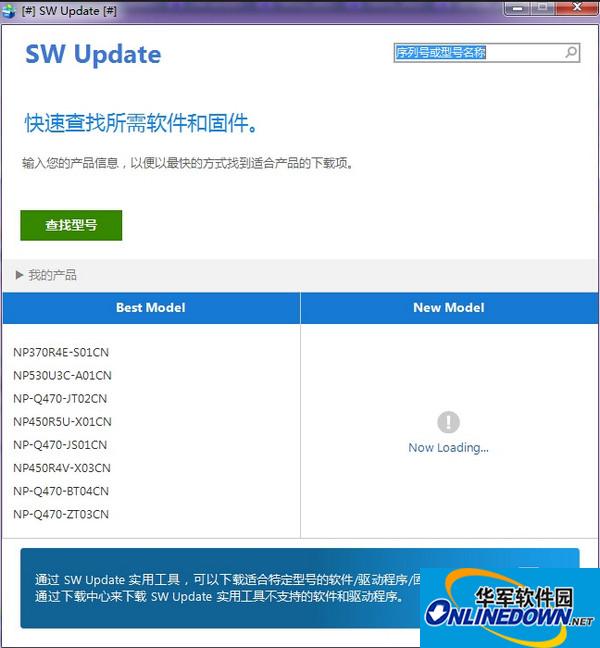本类推荐应用
-
安全下载
WinFlash
 大小:1.72MB更新时间:2022-02-07软件授权:汉化软件
AwardBIOS写入(WinFlash)WIN系统下图形操作,刷新BIOS工具 ForWin98SE/ME/2000/XPAwardBIOSWinFlash的功能与DOS下的AwdFlash程序功能基本相同,还提供了BIOS的校验码、日期以及BIOS芯片类型的检测。升级BIOS时只须在菜单中选择UpdateBIOS,选择好BIOS文件,即可完成。WinFlash确实是非常好用的工具,有了它再也不需要记忆那些复杂的命令行参数。 注意,WinFlash只能用于使用AwardBIOS的主板,升级时请关闭其他运行中的程序。
大小:1.72MB更新时间:2022-02-07软件授权:汉化软件
AwardBIOS写入(WinFlash)WIN系统下图形操作,刷新BIOS工具 ForWin98SE/ME/2000/XPAwardBIOSWinFlash的功能与DOS下的AwdFlash程序功能基本相同,还提供了BIOS的校验码、日期以及BIOS芯片类型的检测。升级BIOS时只须在菜单中选择UpdateBIOS,选择好BIOS文件,即可完成。WinFlash确实是非常好用的工具,有了它再也不需要记忆那些复杂的命令行参数。 注意,WinFlash只能用于使用AwardBIOS的主板,升级时请关闭其他运行中的程序。 -
安全下载
魔百和CM201-2刷机固件
 大小:408.71MB更新时间:2022-02-02软件授权:国产软件
魔百和CM201-2刷机固件官方版是一款功能强大的系统强刷固件。魔百和CM201-2刷机固件最新版能够兼容不同的硬件型号,稳定性极强,适用于2019最新款型号。通过魔百和CM201-2刷机固件用户能够轻松完成刷机,并能够解决固件的各种问题和使用限制。 魔百和CM201-2刷机固件软件功能 1、采用官方系统核心以及官方内核,确保固件运行适配无问题 2、全局精简,保留基本功能,速度更快,无广告,无推送 3、添加支持多种遥控。并支持遥控开关机。 4、微调运行机制,使系统更流畅。 5、默认开启硬件GPU加速。 6、固件默认开启ROOT。 7、集成索尼V4图像引擎。 8、本固件为三网通用网络盒子,无需账号密码。 魔百和CM201-2刷机固件软件特色 最新版本 无广告 全VIP解锁 支持U盘刷 刷完固件后即可开启进入系统界面 内置应用市场,可以免费下载全部高清程序资源,可以自由观看VIP视频, 最新版去除了广告,让您轻松畅享影音世界。 魔百和CM201-2刷机固件使用说明 本固件为移动魔百和CM201-2(emmc,nand)通用语音强刷固件,强刷固件相对于TTL换rec那些比较简单方便。主控芯片为海思3798mv300H,mv310,mv300。请注意,本固件适合未来电视,分省模式等等朝歌代工的板号为8268,8270,8273的EMMC或者nand闪存的cm201-2盒子,明确表明CH,YS等的请找下载目录里对应固件刷机。刷机请仔细阅读固件里的刷机步骤,找个合适的U盘刷机即可。 由于2019年海思盒子CPU基本都是mv300H或者mv310系列,不再出mv300,所以重点是分清你的盒子的cpu,闪存,找对应固件刷机即可,闪存带脚的就是nand闪存,不带脚的是emmc,请自行分辨。 1、固件分2019出厂和2018年出厂,大致2019出厂的都是mv300h,mv310cpu系列。2018年出厂的基本是mv300.请一定自行分辨清楚cpu,闪存类型,找对应固件刷机。 2、下载目录有详细刷机短接点和刷机教程,请慎重刷机。 3、本固件适配语音遥控器。可通过语音遥控器进行语音操作。 魔百和CM201-2刷机固件更新日志 1.修改用户提交bug 2.添加新功能 华军小编推荐: 魔百和CM201-2刷机固件能够帮助你解决很多问题,相信只要你敢用,绝对会让你爱不释手的,还推荐给您{recommendWords}
大小:408.71MB更新时间:2022-02-02软件授权:国产软件
魔百和CM201-2刷机固件官方版是一款功能强大的系统强刷固件。魔百和CM201-2刷机固件最新版能够兼容不同的硬件型号,稳定性极强,适用于2019最新款型号。通过魔百和CM201-2刷机固件用户能够轻松完成刷机,并能够解决固件的各种问题和使用限制。 魔百和CM201-2刷机固件软件功能 1、采用官方系统核心以及官方内核,确保固件运行适配无问题 2、全局精简,保留基本功能,速度更快,无广告,无推送 3、添加支持多种遥控。并支持遥控开关机。 4、微调运行机制,使系统更流畅。 5、默认开启硬件GPU加速。 6、固件默认开启ROOT。 7、集成索尼V4图像引擎。 8、本固件为三网通用网络盒子,无需账号密码。 魔百和CM201-2刷机固件软件特色 最新版本 无广告 全VIP解锁 支持U盘刷 刷完固件后即可开启进入系统界面 内置应用市场,可以免费下载全部高清程序资源,可以自由观看VIP视频, 最新版去除了广告,让您轻松畅享影音世界。 魔百和CM201-2刷机固件使用说明 本固件为移动魔百和CM201-2(emmc,nand)通用语音强刷固件,强刷固件相对于TTL换rec那些比较简单方便。主控芯片为海思3798mv300H,mv310,mv300。请注意,本固件适合未来电视,分省模式等等朝歌代工的板号为8268,8270,8273的EMMC或者nand闪存的cm201-2盒子,明确表明CH,YS等的请找下载目录里对应固件刷机。刷机请仔细阅读固件里的刷机步骤,找个合适的U盘刷机即可。 由于2019年海思盒子CPU基本都是mv300H或者mv310系列,不再出mv300,所以重点是分清你的盒子的cpu,闪存,找对应固件刷机即可,闪存带脚的就是nand闪存,不带脚的是emmc,请自行分辨。 1、固件分2019出厂和2018年出厂,大致2019出厂的都是mv300h,mv310cpu系列。2018年出厂的基本是mv300.请一定自行分辨清楚cpu,闪存类型,找对应固件刷机。 2、下载目录有详细刷机短接点和刷机教程,请慎重刷机。 3、本固件适配语音遥控器。可通过语音遥控器进行语音操作。 魔百和CM201-2刷机固件更新日志 1.修改用户提交bug 2.添加新功能 华军小编推荐: 魔百和CM201-2刷机固件能够帮助你解决很多问题,相信只要你敢用,绝对会让你爱不释手的,还推荐给您{recommendWords} -
安全下载
佳能g2800打印机清零软件
 大小:0.17MB更新时间:2022-02-01软件授权:国产软件
佳能g2800打印机清零软件官方版是一款专为佳能打印机推出的清零工具。佳能g2800打印机清零软件简单易用,支持对佳能g1800和g3800型号的打印机进行清零处理。佳能g2800打印机清零软件最新版能够帮助用户保养机器,让打印机时刻保持最佳的运行状态。 佳能g2800打印机清零软件软件介绍 佳能打印机清零软件,作为一个非常好用的佳能清零软件,它专门用于佳能打印机清零墨盒的软件,该软件能够解决打印机提示的墨水次数满的问题。任何喷墨打印机打印到一定数量,产生的废墨就会使废墨垫饱和。更换废墨垫后,告诉打印机的唯一方法,就是将废墨计数器清零。 佳能g2800打印机清零软件使用说明 1、一定用USB线接上电脑并确保打印机认墨盒再进。 2、关闭打印机,先按【停止】键,然后紧接着按【电源】键。(两个按键都不要松开。) 3、当电源灯点亮时,不要松开【电源】键的同时,松开【停止】按键,然后按【停止】键5次松开,接下来松开【电源】键。 4、当电源指示灯长亮时,维修模式进入成功。电脑设备发现硬件,清零软件检测识别打印机型来完成软件清零。 5、清零软件识别到型号来操作。包括查看机器故障,参数,使用量,打印多少纸张,清洗喷头校正等等。废墨计数器一行选SET清零 机器会打印一张D000、0纸张出来表示清零完成。 佳能g2800打印机清零软件常见问题 1、如何让打印机进入维修状态? 答:1、关闭打印机的电源,在按住“继续/取消”键(有些机器叫停止/重置)的同时,按住电源“开关(ON/OFF)”键; 2、当电源指示灯呈绿色亮起时,按住电源“开关(ON/OFF)”键不放,松开“继续/取消”键; 3、在按住电源“开关(ON/OFF)”键的同时,按“继续/取消”键5次,然后松开电源“开关(ON/OFF)”键和“继续/取消”键 (注:现在才松开电源“开关(ON/OFF)”键喔,前两步电源“开关(ON/OFF)”键都是按着的) [每次按“继续/取消”键时,报警和电源指示灯会交替闪亮,报警指示灯为橙色,电源指示灯为绿色,从报警指示灯开始闪亮] 4、当电源指示灯呈绿色亮起的时候,打印机为维修模式操作准备就绪(如果没有进入维修模式,请关了打印机,重新按1.2.3步开机) 5、电脑提示找到新硬件并提示安装驱动,不用管它,如果没有找到新硬件,建议重启电脑或更换电脑试试。(如果电脑找不到新硬件,清零软件是无法使用的) 2、佳能打印机为什么要清零? 答:任何喷墨打印机,打印到一定数量,产生的废墨就会使废墨垫饱和。更换废墨垫后,告诉打印机的唯一方法,就是将废墨计数器清零。 佳能g2800打印机清零软件更新日志 1.修正了其它bug; 2.优化了软件的兼容性。 华军小编推荐: 本站还为您准备了多款相关软件如:{recommendWords}等等,您需要到{zhandian}小编来满足您!
大小:0.17MB更新时间:2022-02-01软件授权:国产软件
佳能g2800打印机清零软件官方版是一款专为佳能打印机推出的清零工具。佳能g2800打印机清零软件简单易用,支持对佳能g1800和g3800型号的打印机进行清零处理。佳能g2800打印机清零软件最新版能够帮助用户保养机器,让打印机时刻保持最佳的运行状态。 佳能g2800打印机清零软件软件介绍 佳能打印机清零软件,作为一个非常好用的佳能清零软件,它专门用于佳能打印机清零墨盒的软件,该软件能够解决打印机提示的墨水次数满的问题。任何喷墨打印机打印到一定数量,产生的废墨就会使废墨垫饱和。更换废墨垫后,告诉打印机的唯一方法,就是将废墨计数器清零。 佳能g2800打印机清零软件使用说明 1、一定用USB线接上电脑并确保打印机认墨盒再进。 2、关闭打印机,先按【停止】键,然后紧接着按【电源】键。(两个按键都不要松开。) 3、当电源灯点亮时,不要松开【电源】键的同时,松开【停止】按键,然后按【停止】键5次松开,接下来松开【电源】键。 4、当电源指示灯长亮时,维修模式进入成功。电脑设备发现硬件,清零软件检测识别打印机型来完成软件清零。 5、清零软件识别到型号来操作。包括查看机器故障,参数,使用量,打印多少纸张,清洗喷头校正等等。废墨计数器一行选SET清零 机器会打印一张D000、0纸张出来表示清零完成。 佳能g2800打印机清零软件常见问题 1、如何让打印机进入维修状态? 答:1、关闭打印机的电源,在按住“继续/取消”键(有些机器叫停止/重置)的同时,按住电源“开关(ON/OFF)”键; 2、当电源指示灯呈绿色亮起时,按住电源“开关(ON/OFF)”键不放,松开“继续/取消”键; 3、在按住电源“开关(ON/OFF)”键的同时,按“继续/取消”键5次,然后松开电源“开关(ON/OFF)”键和“继续/取消”键 (注:现在才松开电源“开关(ON/OFF)”键喔,前两步电源“开关(ON/OFF)”键都是按着的) [每次按“继续/取消”键时,报警和电源指示灯会交替闪亮,报警指示灯为橙色,电源指示灯为绿色,从报警指示灯开始闪亮] 4、当电源指示灯呈绿色亮起的时候,打印机为维修模式操作准备就绪(如果没有进入维修模式,请关了打印机,重新按1.2.3步开机) 5、电脑提示找到新硬件并提示安装驱动,不用管它,如果没有找到新硬件,建议重启电脑或更换电脑试试。(如果电脑找不到新硬件,清零软件是无法使用的) 2、佳能打印机为什么要清零? 答:任何喷墨打印机,打印到一定数量,产生的废墨就会使废墨垫饱和。更换废墨垫后,告诉打印机的唯一方法,就是将废墨计数器清零。 佳能g2800打印机清零软件更新日志 1.修正了其它bug; 2.优化了软件的兼容性。 华军小编推荐: 本站还为您准备了多款相关软件如:{recommendWords}等等,您需要到{zhandian}小编来满足您! -
安全下载
DriverDoc(驱动修复软件)
 大小:4.89MB更新时间:2022-01-27软件授权:国产软件
DriverDoc(驱动修复软件)最新版是一款功能全面的驱动管理工具。DriverDoc官方版能够帮助用户自动更新电脑的驱动程序,有效的解决了一系列驱动问题,保障电脑能够平稳运行。DriverDoc软件支持备份功能,能够对部分驱动机进行备份,节省了时间和防止电脑故障。 DriverDoc(驱动修复软件)软件功能 1、DriverDoc提供驱动扫描,在软件立即发现电脑缺少的驱动 2、支持一键修复,软件自动下载对应的驱动到你的电脑安装 3、支持批量下载,如果你修复多个驱动就可以同时下载驱动程序 4、支持过时的驱动,在软件界面查看电脑低级版本的驱动 5、支持电脑信息查看,在软件统计当前电脑的全部驱动数量 6、支持快速扫描分析,一分钟就可以扫描缺少的驱动,也可以显示系统全部驱动 7、提供备份功能,可以对显卡、声卡、网卡驱动备份 DriverDoc(驱动修复软件)软件特色 自动下载最新的驱动程序并将其安装到您的PC 访问包含超过120万个最新驱动程序的数据库 自动检测过期的驱动程序,并将最新版本下载到您的PC 将所有驱动程序备份到一个可执行文件中 PROStartupManager-通过从启动中删除不必要的程序来提高Windows的启动速度。 PROUninstaller-干净地卸载程序以及所有剩余的文件或注册表项。 PRO缓存清理器-通过清理安装新驱动程序后留下的驱动程序缓存文件来释放磁盘空间。 PROSystemMonitor-接收有关影响PC性能的新问题的通知。 DriverDoc(驱动修复软件)安装步骤 1.在华军软件园下载DriverDoc(驱动修复软件)的安装包,解压后,双击exe程序 2.进入安装向导,点击“浏览”选择安装文件夹,一般默认安装在电脑C盘,推荐安装在D盘,单击安装 3.软件正在安装,请耐心等待 4.DriverDoc(驱动修复软件)安装完成 DriverDoc(驱动修复软件)更新日志 1:全新界面,清爽,简单,高效 2:性能越来越好 华军小编推荐: DriverDoc(驱动修复软件)是一款不错的硬件工具软件,感兴趣的同学快下载使用吧,相信你一定会喜欢上的。{recommendWords}也是不错的软件,推荐同学们下载使用。
大小:4.89MB更新时间:2022-01-27软件授权:国产软件
DriverDoc(驱动修复软件)最新版是一款功能全面的驱动管理工具。DriverDoc官方版能够帮助用户自动更新电脑的驱动程序,有效的解决了一系列驱动问题,保障电脑能够平稳运行。DriverDoc软件支持备份功能,能够对部分驱动机进行备份,节省了时间和防止电脑故障。 DriverDoc(驱动修复软件)软件功能 1、DriverDoc提供驱动扫描,在软件立即发现电脑缺少的驱动 2、支持一键修复,软件自动下载对应的驱动到你的电脑安装 3、支持批量下载,如果你修复多个驱动就可以同时下载驱动程序 4、支持过时的驱动,在软件界面查看电脑低级版本的驱动 5、支持电脑信息查看,在软件统计当前电脑的全部驱动数量 6、支持快速扫描分析,一分钟就可以扫描缺少的驱动,也可以显示系统全部驱动 7、提供备份功能,可以对显卡、声卡、网卡驱动备份 DriverDoc(驱动修复软件)软件特色 自动下载最新的驱动程序并将其安装到您的PC 访问包含超过120万个最新驱动程序的数据库 自动检测过期的驱动程序,并将最新版本下载到您的PC 将所有驱动程序备份到一个可执行文件中 PROStartupManager-通过从启动中删除不必要的程序来提高Windows的启动速度。 PROUninstaller-干净地卸载程序以及所有剩余的文件或注册表项。 PRO缓存清理器-通过清理安装新驱动程序后留下的驱动程序缓存文件来释放磁盘空间。 PROSystemMonitor-接收有关影响PC性能的新问题的通知。 DriverDoc(驱动修复软件)安装步骤 1.在华军软件园下载DriverDoc(驱动修复软件)的安装包,解压后,双击exe程序 2.进入安装向导,点击“浏览”选择安装文件夹,一般默认安装在电脑C盘,推荐安装在D盘,单击安装 3.软件正在安装,请耐心等待 4.DriverDoc(驱动修复软件)安装完成 DriverDoc(驱动修复软件)更新日志 1:全新界面,清爽,简单,高效 2:性能越来越好 华军小编推荐: DriverDoc(驱动修复软件)是一款不错的硬件工具软件,感兴趣的同学快下载使用吧,相信你一定会喜欢上的。{recommendWords}也是不错的软件,推荐同学们下载使用。 -
安全下载
USB转RS485串口驱动
 大小:0.27MB更新时间:2022-01-25软件授权:国产软件
USB转RS485串口驱动正式版是一款专业实用的USB转RS485驱动工具。USB转RS485串口驱动官方版功能强大,体积小巧,兼容性强,适合WIN7/WIN XP/LINUX等操作系统。USB转RS485串口驱动可以帮助用户轻松的解决USB无法转换成RS485的问题,提高工作效率。 USB转RS485串口驱动软件介绍 usb转rs485驱动程序是一款专业的USB编程电缆驱动,通过电脑的USB接口模拟成传统的串行口,实现编程电缆和plc等设备的连接通信。 USB转RS485串口驱动安装说明 1.启动电脑,将USB转换线插入电脑的USB接口中,系统会提示检测到新设备并出现新硬件添加向导 2.选择从列表或指定位置安装,选择手动安装,找到刚才下载的安装包的解压目录,让WINDOWS自动搜索更新驱动即可。 USB转RS485串口驱动文件 org.txt Readme.txt slabbus.cat slabbus.inf slabbus.sys slabcm95.sys slabcmnt.sys slabcomm.vxd slabcr.sys slabser.cat slabser.sys slabvcd.vxd slabvcr.vxd slabvxd.inf slabw2k.inf slabwdm.inf slabwh95.sys slabwhnt.sys unin98.exe unin98.ini uninstall.exe uninstall.ini USB转RS485串口驱动更新日志 1:优化了性能 2:解决bug问题我们是认真的 华军小编推荐: 看到上面{zhandian}小编为您提供的介绍是不是已经蠢蠢欲动了呢,那就赶快下载USB转RS485串口驱动使用吧。{zhandian}还提供{recommendWords}等供您下载使用。
大小:0.27MB更新时间:2022-01-25软件授权:国产软件
USB转RS485串口驱动正式版是一款专业实用的USB转RS485驱动工具。USB转RS485串口驱动官方版功能强大,体积小巧,兼容性强,适合WIN7/WIN XP/LINUX等操作系统。USB转RS485串口驱动可以帮助用户轻松的解决USB无法转换成RS485的问题,提高工作效率。 USB转RS485串口驱动软件介绍 usb转rs485驱动程序是一款专业的USB编程电缆驱动,通过电脑的USB接口模拟成传统的串行口,实现编程电缆和plc等设备的连接通信。 USB转RS485串口驱动安装说明 1.启动电脑,将USB转换线插入电脑的USB接口中,系统会提示检测到新设备并出现新硬件添加向导 2.选择从列表或指定位置安装,选择手动安装,找到刚才下载的安装包的解压目录,让WINDOWS自动搜索更新驱动即可。 USB转RS485串口驱动文件 org.txt Readme.txt slabbus.cat slabbus.inf slabbus.sys slabcm95.sys slabcmnt.sys slabcomm.vxd slabcr.sys slabser.cat slabser.sys slabvcd.vxd slabvcr.vxd slabvxd.inf slabw2k.inf slabwdm.inf slabwh95.sys slabwhnt.sys unin98.exe unin98.ini uninstall.exe uninstall.ini USB转RS485串口驱动更新日志 1:优化了性能 2:解决bug问题我们是认真的 华军小编推荐: 看到上面{zhandian}小编为您提供的介绍是不是已经蠢蠢欲动了呢,那就赶快下载USB转RS485串口驱动使用吧。{zhandian}还提供{recommendWords}等供您下载使用。 -
安全下载
三星SF-761P传真机驱动
 大小:21.14MB更新时间:2022-01-24软件授权:国产软件
三星SF-761P传真机驱动官方版是一款由三星为SF-761P型号的传真机推出是驱动程序。三星SF-761P传真机驱动最新版能够将电脑与传真机相连接,有效的解决传真机无法正常传输文件的问题。三星SF-761P传真机驱动可以让传真机更好的运行,是该款设备的必备程序。 三星SF-761P传真机驱动参数介绍 产品类型:黑白激光传真机 产品功能:传真/复印/打印/扫描 打印分辨率:600×600dpi 打印尺寸:A4 打印速度:20ppm 内存:64MB 接口:USB 硬件ID: 【打印】USBPRINTSamsungSF-760_SeriesA544 【扫描】USBVid_04E8Pid_3450MI_00 三星SF-761P传真机驱动产品特色 1、轻松打印管理简单高效 2、快速打印让您更快更高效 3、小体积达成高效率 4、出众细节别样精彩 三星SF-761P传真机驱动安装说明 1.请确保机器与电脑连接,并打开电源。 2.如果安装过程中出现找到新硬件向导窗口,请单击取消关闭该窗口。 3.下载完毕后解压压缩包,运行所需驱动程序,程序将会自动安装一体机的驱动。 4.为确保安装成功,请不要在安装过程中对一体机进行安装步骤以外的操作。 三星SF-761P传真机驱动更新日志 1:优化了性能 2:解决bug问题我们是认真的 华军小编推荐: 三星SF-761P传真机驱动,软件是一款非常实用的软件,经过不断优化,功能非常不错,强烈推荐需要的用户下载体验,此外还推荐大家使用{recommendWords}等,快来下载吧
大小:21.14MB更新时间:2022-01-24软件授权:国产软件
三星SF-761P传真机驱动官方版是一款由三星为SF-761P型号的传真机推出是驱动程序。三星SF-761P传真机驱动最新版能够将电脑与传真机相连接,有效的解决传真机无法正常传输文件的问题。三星SF-761P传真机驱动可以让传真机更好的运行,是该款设备的必备程序。 三星SF-761P传真机驱动参数介绍 产品类型:黑白激光传真机 产品功能:传真/复印/打印/扫描 打印分辨率:600×600dpi 打印尺寸:A4 打印速度:20ppm 内存:64MB 接口:USB 硬件ID: 【打印】USBPRINTSamsungSF-760_SeriesA544 【扫描】USBVid_04E8Pid_3450MI_00 三星SF-761P传真机驱动产品特色 1、轻松打印管理简单高效 2、快速打印让您更快更高效 3、小体积达成高效率 4、出众细节别样精彩 三星SF-761P传真机驱动安装说明 1.请确保机器与电脑连接,并打开电源。 2.如果安装过程中出现找到新硬件向导窗口,请单击取消关闭该窗口。 3.下载完毕后解压压缩包,运行所需驱动程序,程序将会自动安装一体机的驱动。 4.为确保安装成功,请不要在安装过程中对一体机进行安装步骤以外的操作。 三星SF-761P传真机驱动更新日志 1:优化了性能 2:解决bug问题我们是认真的 华军小编推荐: 三星SF-761P传真机驱动,软件是一款非常实用的软件,经过不断优化,功能非常不错,强烈推荐需要的用户下载体验,此外还推荐大家使用{recommendWords}等,快来下载吧 -
安全下载
Lenovo EasyCamera
 大小:0.4MB更新时间:2022-01-24软件授权:国产软件
LenovoEasyCamera最新版是款针对Lenovo摄像头打造的补丁工具。Lenovo EasyCamera官方版针对Lenovo笔记本联想台式用户推出的工具,能够帮助你解决大部分摄像头无法开启的问题。并且Lenovo EasyCam还适用于联想官方自带的操作系统,别的系统可能会出现一些驱动不兼容的问题。华军软件园提供Lenovo EasyCamera软件的下载服务,下载LenovoEasyCamera软件其他版本,请到华军软件园! LenovoEasyCamera基本简介 lenovoeasycamera驱动是款针对联想win7系统笔记本所打造的摄像头驱动程序。lenovo easycamera驱动主要用于解决联想系列的电脑安装的联想系统造成的摄像头无法打开的问题。lenovo easycamera驱动安装一下就可以解决摄像头相关问题,很方便。 Y460A-ITH(白)(E)联想Ideapad Y460A-ITH(白)(H)等根据CPU,显卡等配置不同的18款联想(Lenovo)笔记本产品。 LenovoEasyCamera文件目录 ksxbar.ax msh263.drv msyuv.dll tsbyuv.dll vfwwdm32.dll vidcap.ax iyuv_32.dll ks.sys ksproxy.ax kstvtune.ax ksuser.dll kswdmcap.ax LenovoEasyCamera使用说明 如果您的联想电脑是从买来就装好的系统的话,那估计没什么问题。 如果您中途用其他ghost系统装过的话,可能联想摄像头使用时会出现一系列不兼容,不稳定问题。 特此小编转发一个联想摄像头驱动包也就是这套lenovoeasycamera驱动给大家用,帮大家解决一些驱动不兼容或这样或那样的错误。 此外lenovo easycamera是联想电脑预装的一个收费摄像头软件,可以做一些常规的视频与图片,如果用户不需要,是可以卸载的,如果您需要它的话就需要独自下载easycamera驱动安装一下了。 LenovoEasyCamera驱动主要可用于解决联想电脑安装的联想系统造成的摄像头无法打开问题,自己重新下载安装一下Lenovo EasyCamera驱动就OK了。 LenovoEasyCamera常见问题 问:lenovoeasycamera可以卸载吗? 答:可以卸载的; lenovoeasycamera是联想预装的一个收费的摄像头软件,可以做一些常规的视频和图片,如果用户不需要,是可以卸载的; 切记只是卸载这个软件,不要卸载驱动,否则摄像头就不能正常使用了。 同类软件对比 炫光m800摄像头驱动官方版是一款由炫光专为m800型号的摄像头打造的驱动工具。荣国炫光m800摄像头驱动用户能够轻松的将该款摄像头与电脑进行连接,解决其无法使用或不被识别的问题。安装炫光m800摄像头最新版驱动后,用户还能够自定义摄像头的各种参数,充分发挥其性能。 华硕笔记本万能摄像头驱动官方版是款针对华硕笔记本所打造的驱动程序。华硕笔记本万能摄像头驱动可以解决笔记本摄像头出现的一些问题,还可以开发华硕笔记本的其它一些功能。并且华硕笔记本万能摄像头驱动还可支持目前绝大多数ASUS华硕笔记本的摄像头。 华军小编推荐: LenovoEasyCamera针对Lenovo笔记本联想台式用户推出的工具,能够帮助你解决大部分摄像头无法开启的问题。在硬件工具里面算是佼佼者之一,凭借自身的功能全面,操作简单等优点获得了用户的一致好评,快来下载试试吧。
大小:0.4MB更新时间:2022-01-24软件授权:国产软件
LenovoEasyCamera最新版是款针对Lenovo摄像头打造的补丁工具。Lenovo EasyCamera官方版针对Lenovo笔记本联想台式用户推出的工具,能够帮助你解决大部分摄像头无法开启的问题。并且Lenovo EasyCam还适用于联想官方自带的操作系统,别的系统可能会出现一些驱动不兼容的问题。华军软件园提供Lenovo EasyCamera软件的下载服务,下载LenovoEasyCamera软件其他版本,请到华军软件园! LenovoEasyCamera基本简介 lenovoeasycamera驱动是款针对联想win7系统笔记本所打造的摄像头驱动程序。lenovo easycamera驱动主要用于解决联想系列的电脑安装的联想系统造成的摄像头无法打开的问题。lenovo easycamera驱动安装一下就可以解决摄像头相关问题,很方便。 Y460A-ITH(白)(E)联想Ideapad Y460A-ITH(白)(H)等根据CPU,显卡等配置不同的18款联想(Lenovo)笔记本产品。 LenovoEasyCamera文件目录 ksxbar.ax msh263.drv msyuv.dll tsbyuv.dll vfwwdm32.dll vidcap.ax iyuv_32.dll ks.sys ksproxy.ax kstvtune.ax ksuser.dll kswdmcap.ax LenovoEasyCamera使用说明 如果您的联想电脑是从买来就装好的系统的话,那估计没什么问题。 如果您中途用其他ghost系统装过的话,可能联想摄像头使用时会出现一系列不兼容,不稳定问题。 特此小编转发一个联想摄像头驱动包也就是这套lenovoeasycamera驱动给大家用,帮大家解决一些驱动不兼容或这样或那样的错误。 此外lenovo easycamera是联想电脑预装的一个收费摄像头软件,可以做一些常规的视频与图片,如果用户不需要,是可以卸载的,如果您需要它的话就需要独自下载easycamera驱动安装一下了。 LenovoEasyCamera驱动主要可用于解决联想电脑安装的联想系统造成的摄像头无法打开问题,自己重新下载安装一下Lenovo EasyCamera驱动就OK了。 LenovoEasyCamera常见问题 问:lenovoeasycamera可以卸载吗? 答:可以卸载的; lenovoeasycamera是联想预装的一个收费的摄像头软件,可以做一些常规的视频和图片,如果用户不需要,是可以卸载的; 切记只是卸载这个软件,不要卸载驱动,否则摄像头就不能正常使用了。 同类软件对比 炫光m800摄像头驱动官方版是一款由炫光专为m800型号的摄像头打造的驱动工具。荣国炫光m800摄像头驱动用户能够轻松的将该款摄像头与电脑进行连接,解决其无法使用或不被识别的问题。安装炫光m800摄像头最新版驱动后,用户还能够自定义摄像头的各种参数,充分发挥其性能。 华硕笔记本万能摄像头驱动官方版是款针对华硕笔记本所打造的驱动程序。华硕笔记本万能摄像头驱动可以解决笔记本摄像头出现的一些问题,还可以开发华硕笔记本的其它一些功能。并且华硕笔记本万能摄像头驱动还可支持目前绝大多数ASUS华硕笔记本的摄像头。 华军小编推荐: LenovoEasyCamera针对Lenovo笔记本联想台式用户推出的工具,能够帮助你解决大部分摄像头无法开启的问题。在硬件工具里面算是佼佼者之一,凭借自身的功能全面,操作简单等优点获得了用户的一致好评,快来下载试试吧。 -
安全下载
爱普生XP245清零软件
 大小:0.88MB更新时间:2022-01-22软件授权:国产软件
爱普生XP245清零软件官方版是一款专为爱普生XP245型号的打印机推出的清零工具。爱普生XP245清零软件最新版可以帮助用户一键清零打印机报废提醒,有效的延长了该型号打印机的使用寿命。爱普生XP245清零软件能够让打印机正常的工作,并且支持多个操作系统。 爱普生XP245清零软件介绍 爱普生XP245清零软件是专为爱普生EpsonXP245打印机所推出的一款专用清零工具,爱普生Epson XP245打印机是一款多功能的喷墨多功能一体机,该产品支持打印/扫描/复印功能,通过使用这款清零软件就可以帮助用户一键清零打印机报废提醒,让该款打印机正常可以工作,该版本清零工具支持Win7/Win8/Win10操作系统。 爱普生XP245清零软件安装说明 需要注意的是:清零的时候需要确保使用当前电脑连接的打印机、同时清零前请取消所有打印任务。 1、下载解压后运行工具并选择你的打印机型号; 2、然后点击[Particularadjustmentmode]进入主菜单; 3、然后选择[Wasteinkpadcounter]然后点[OK]; 4、然后点击Check按钮,获取当前废墨计数器的数值,勾选“Mainpad counter”选择框并点击“Initialization”按钮完成初始化。 5、等待初始化完成之后提示[pleseturnofftheprinter]时请先关闭打印机,最后点击[确定],重启打印机即可。 爱普生XP245清零软件打印机参数 产品类型:喷墨多功能一体机 产品功能:打印/扫描/复印 打印分辨率:5760x1440dpi 最大幅面:A4 打印速度:黑白约27ppm,彩色约15ppm 爱普生XP245清零软件更新日志 1.修复BUG,新版体验更佳 2.更改了部分页面 华军小编推荐: 爱普生XP245清零软件能够帮助你解决很多问题,相信只要你敢用,绝对会让你爱不释手的,还推荐给您{recommendWords}
大小:0.88MB更新时间:2022-01-22软件授权:国产软件
爱普生XP245清零软件官方版是一款专为爱普生XP245型号的打印机推出的清零工具。爱普生XP245清零软件最新版可以帮助用户一键清零打印机报废提醒,有效的延长了该型号打印机的使用寿命。爱普生XP245清零软件能够让打印机正常的工作,并且支持多个操作系统。 爱普生XP245清零软件介绍 爱普生XP245清零软件是专为爱普生EpsonXP245打印机所推出的一款专用清零工具,爱普生Epson XP245打印机是一款多功能的喷墨多功能一体机,该产品支持打印/扫描/复印功能,通过使用这款清零软件就可以帮助用户一键清零打印机报废提醒,让该款打印机正常可以工作,该版本清零工具支持Win7/Win8/Win10操作系统。 爱普生XP245清零软件安装说明 需要注意的是:清零的时候需要确保使用当前电脑连接的打印机、同时清零前请取消所有打印任务。 1、下载解压后运行工具并选择你的打印机型号; 2、然后点击[Particularadjustmentmode]进入主菜单; 3、然后选择[Wasteinkpadcounter]然后点[OK]; 4、然后点击Check按钮,获取当前废墨计数器的数值,勾选“Mainpad counter”选择框并点击“Initialization”按钮完成初始化。 5、等待初始化完成之后提示[pleseturnofftheprinter]时请先关闭打印机,最后点击[确定],重启打印机即可。 爱普生XP245清零软件打印机参数 产品类型:喷墨多功能一体机 产品功能:打印/扫描/复印 打印分辨率:5760x1440dpi 最大幅面:A4 打印速度:黑白约27ppm,彩色约15ppm 爱普生XP245清零软件更新日志 1.修复BUG,新版体验更佳 2.更改了部分页面 华军小编推荐: 爱普生XP245清零软件能够帮助你解决很多问题,相信只要你敢用,绝对会让你爱不释手的,还推荐给您{recommendWords} -
安全下载
OneKeyTools 8(PPT插件)
 大小:2.15MB更新时间:2022-01-21软件授权:国产软件
OneKeyTools8(PPT插件)最新版是在使用PPT时实用的增强辅助脚本。OneKeyTools 8(PPT插件)官方版中拥有形状、调色、三维、图片处理、辅助功能等。OneKeyTools 8(PPT插件)中还能够轻松实现一键制作特效、设计图形等多种特效功能。华军软件园提供OneKeyTools 8(PPT插件)软件的下载服务,欢迎大家前来下载使用! OneKeyTools8(PPT插件)功能特色 一、新增 1、一键去除-去组合,一键解散所选对象或所选幻灯片中的全部组合 2、一键去除-去空文本框,一键删除所选幻灯片中的所有空的文本框(占位符、空白形状除外) 3、一键去除-去参考线,当选中图形时,可添加4条贴边参考线;未选中图形则可批量删除参考线。按ctrl键可删除母版中的参考线 4、拆合文本,新增按词拆分、按行拆分 5、纯色转移-文形赋色,可将第1个所选的形状或文字的颜色赋予第2个形状的文字或形状 6、主题色工具,点击颜色组右下角的对话框启动器打开,可读取、修改、导入、导出主题色方案 7、图形库,全新可预览的图形库,支持新建/打开库文件、导出/导入对象、可使用格式刷/动画刷/打开超链接、预览图按图层顺序排列、支持单个预览图的重命名、预览框增加右键菜单支持暗色背景和白色背景的切换、下次打开图形库自动加载上次打开的库、在界面上右键可最小化窗口 8、一键特效-边缘裁除,可将所选的图片、形状、文字超出幻灯片的部分裁剪掉(本功能需要ppt2013以上版本) 9、特殊选中,新增图层倒序、图层随机、全选组内(全选组合内对象)、就近组合 二、重写或优化 1、提升所有图片混合功能的执行效率,提升12种图片混合模式的代码质量和管理 2、一键特效,提升图片极坐标、图片马赛克、弧化倾斜的执行效率 3、ok神框,提升图片色相、图片马赛克的执行效率 4、文档处理-合并文稿,原“合并文稿”拆分为基本和完全两个功能,优化代码执行效率 5、图表工具-图格互转,优化代码 6、优化ok插件所有窗体的移动代码(原代码拖动时可能会有延迟) 7、ok命令,原识别框改为文本输入框,可手动输入搜索或修改识别结果,回车后执行;功能移动到辅助功能菜单下;支持ok10新增功能的调用 三、老版功能回归 1、矩式复制-尺寸复制 2、纯色转移-文字到填充,并支持渐变 3、一键去除-去形状边框、纯色递进-rgb补色、r补色、g补色、b补色功能回归 4、特殊选中-按线宽、特殊选中-按线条透明度、按线条透明度回归 四、完善 1、一键去除-去文字,支持表格内文字的删除 2、一键去除-去同位,支持多个对象的批量去同位 3、一键去除-去版式,支持多个幻灯片母版未使用版式的删除 4、一键去除-去动画,按ctrl时可删除所选页面母版中的动画 5、旋转递进-旋转增强,新增递进按钮,可进行等量或增量递进 6、控点工具,当选中的是幻灯片时,将每张幻灯片中的圆角矩形控点统一 7、拆合文本-文本统一,支持修改表格的字体/字色/字号/行距/对齐、支持修改图表的字体、加粗选项拆分成加粗与取消加粗 8、原位复制、批量原位,支持组合内对象的复制 9、跨页工具,初始对象可复制到所选幻灯片;新增渐变/线条色/相似度选项、支持组合内对象的读取;新增动画刷、解除组合、置于顶层/置于底层/上移一层/下移一层、文字批量替换为中文标题/正文主题字体;对象框提供右键菜单,可将所选项复制或剪切到所选的幻灯片中、删除所选项、全选所有项、正序/逆序排序所有项 10、取色器-纯色替换,当勾选形状、文字时,可替换表格的填充色和字色;在两个颜色框中右键可弹出拾取菜单,可直接拾取所选形状或文字的颜色 11、纯色转移-填线到文字,支持渐变 12、ok神框,点击界面中的标题,可查看ok神框参数使用说明txt文档 13、ok神框-跨页复制,只输入1个数字,会直接将所选对象复制到该页 14、ok神框-图片分割,升级为“图形分割”,修复大图分割时卡顿的bug,并支持矢量形状(线条除外)的分割 15、ok神框-图片亮度递进,支持填充到形状中的图片亮度的调整 16、ok神框-图片比例裁剪,升级为图形比例裁剪、支持填充到形状中的图片的裁剪,并支持中文和英文冒号作为分隔符 17、图片混合-图填充到形状,转换后选中新形状 18、一键特效-形状裁图,当所选的是文本框,图填充到文字中。当只选中1个图形时,将幻灯片填充到形状或文本中 19、一键特效-弧化倾斜,图片原位置处理 20、ok导图-自由拼图,图片列数、内边距、外边距、设置大图支持修改后即时保存、新增批量导图(本功能为群友阿斗付费定制功能,现公开分享) 21、ok导图-导图设置,初始化框显示是否已初始化;新增tif格式,设置后页面导图、快捷拼图、自由拼图均可导出为tif格式图片 22、分割线,菜单下所有功能支持批量操作 23、特殊选中,菜单下所有功能支持组合内对象的选中 24、辅助功能-批量替换,图换形支持保留原透明度;形换形优化代码;默认勾选原形不变 25、辅助功能-多页合并,支持批量删除 26、辅助功能-倒计时、定时器,重新计时的时候保留显示格式,增加放映时自动计时、循环计时(循环时不会弹出提示文字)两个复选框 27、文档处理-截取页面-截取为单页、批量加页、批量转换完成后打开文件夹 28、文档处理-批量加页,支持全格式复制,新增批量删页 29、逐帧相关-逐帧辅助,恢复ok8-般若黑洞菜单下的文字透明(黑)、文字透明(白),之前已恢复加空1、加空2、删空格 30、平滑辅助-形状裁图2,当只选中1个图形时,将幻灯片填充到形状或文本中;全选转换后的形状 31、平滑辅助-逐帧辅助,行距为0的执行结果调整为固定值0磅、新增转换成正方形后恢复按钮、增加按词分段、增加加空格1(按字符加)、增加加空格2(按词加)、增加删空格 五、图标 根据群友需求,新增26个功能的图标:全屏矩形、去同位、去版式、去占位符、去形状边框、相同大小、水平贴边、垂直贴边、全屏大小、左顶对齐、居中对齐、文本导入、按行拆分、拆为单字、单字合并、添加透视、正片叠底、边缘裁除、图片虚化、形状裁图、微立体、原位转png、原位转jpg、批量导png、批量导jpg、特殊选中-按尺寸 六、支持ctrl或shift快捷键 1、尺寸递进-相同大小,按ctrl键时执行相同宽度,按shift键时执行相同高度 2、尺寸递进-随机大小,按ctrl键时执行随机宽度,按shift键时执行随机高度 3、尺寸递进-随机位置,按ctrl键时执行水平方向的位置随机,按shift键时执行垂直方向的位置随机 4、渐纯互转,修复菜单下的所有功能的bug、按ctrl键时切换为文字的渐变处理 5、特殊选中-按尺寸,按ctrl键时按相同宽度选中,按shift键时按相同高度选中 七、修复或调整 1、由于office365更新后界面间距变大,故将官网、设置、关注转移至关于菜单中 2、取色器-替换纯色,修复阴影色替换的问题 3、gif工具,修复gif分解时可能存在的问题 4、辅助功能-多页统一-选图分页,当所选的是占位符时,若发生错误将跳过继续执行 5、特殊选中,修复有隐藏对象时无法选中正常对象的问题 6、音频工具-朗读工具,修复导出后的音频有噪音的问题 7、表格工具,修复当表格在占位符中无法执行的问题 8、拆合文本-按段拆分,修复拆分后可能有多余空行的问题 9、当幻灯片起始编号不是1时,修复多个功能可能出现的bug 10、图表工具-图表导出-导出到电子表格,修复批量导出时可能存在的问题 11、修复新电脑预装的家庭和学生版不能显示ok插件的问题 OneKeyTools8(PPT插件)安装步骤 1、在华军软件园将报表工具下载下来,并解压到当前文件夹中,点击其中的OneKeyToolsLiteWPS90.exe应用程序,进入安装向导界面,接着点击下一步。 2、选择软件安装位置界面,华军软件园小编建议用户们安装在D盘中,选择好安装位置点击下一步。 3、Grid++Report报表工具安装结束,点击完成即可。 OneKeyTools8(PPT插件)使用方法 PPT三维虽然不如专业的三维软件,但也有自身的特色,可以做出一些好玩的效果。本教程讲解的是PPT中如何借助OK插件和PPT的三维设置制作三维旋转拖影动画效果 制作步骤 首先插入一个文本框,输入文字后,给文字添加渐变填充 接着在文字的三维格式中,给文字设置顶部棱台和深度 使用OK插件的递进复制功能,快速原位复制所选的文本框 使用OK插件的三维旋转递进,批量给所选的10个文本框设置Y方向上的三维旋转,参数是y90 0(字符之间有空格),表示所选的第一个文本框进行Y方向上的90°旋转,最后一个文本框进行Y方向上的0°旋转,中间的八个文本框在90°-0°之间进行等差递减 使用OK插件的图形逐帧,将所选的多个文本框合并为一个新的文本框,并添加了闪烁一次动画 OneKeyTools8(PPT插件)常见问题 问:onekeytools8(ppt插件)中一键转图怎么用? 答:1、解压所下载的win7镜像文件(*.iso)到E盘(解压位置不要是想装系统的盘)。 2、双击打开onekey一键还原软件。 3、点击“打开”,找到刚刚解压的win7镜像文件,选择WIN7.GHO文件(oneke... 问:如何卸载onekeytools8(ppt插件)软件? 答:方法一:安装并打开电脑管家软件,选择进入软件管理选项,点击卸载选项,在列表中找到onekeytools8(ppt插件)软件,点击卸载即可 方法二:安装并打开360软件管家,在卸载选项的列表中找到onekeytools8(ppt插件)软件,点击卸载即可 OneKeyTools8(PPT插件)运行环境 大多数用户安装插件后,无法显示OneKey选项卡,是因为缺少运行环境导致的。若想避免麻烦,可在安装插件前,先安装好下面两个运行环境再安装插件(安装时若提示已存在,可跳过不安装)。 1、Microsoft.netframework4.0及更高 2、Microsoftvisualstudio2010ToolsforofficeRuntime 3、若你现在使用的是旧版OK插件,可直接安装新版插件,无需后重新安装运行环境 OneKeyTools8(PPT插件)注意事项 1、目前插件不支持wps,苹果系统的微软Office也不支持 2、如果以上方法都无法成功安装,可以寻求插件开发者免费获得远程协助 3、为保证安装顺利请到官方网站下载最新版本 同类软件对比 源泉CAD插件官方版由一款专为CAD打造的功能齐全的插件工具。源泉CAD插件最新版内置了诸多的绘图功能,适用于建筑设计、相关的辅助绘图、装饰设计等领域。源泉CAD插件支持自动轴号尺寸线、画自动墙、自制填充图案等操作,运行稳定,可以兼容与各个CAD软件。 源泉建筑插件最新版由一款采用VisualLISP 语言编写再经编译而成的CAD插件工具。源泉建筑插件官方版内置了诸多的绘图功能,涵盖文字处理、尺寸标注、图层管理、编辑与绘图等等。源泉建筑插件工具兼容性强,能够运行于 AutoCAD2000-2021(32bit/64bit),浩辰CAD8等各个平台。 华军小编推荐: OneKeyTools8(PPT插件)中拥有形状、调色、三维、图片处理、辅助功能等。OneKeyTools 8(PPT插件)中还能够轻松实现一键制作特效、设计图形等多种特效功能。OneKeyTools8(PPT插件)安装非常简单、功能强大,且无安装垃圾,特地推荐给大家,欢迎大家下载!
大小:2.15MB更新时间:2022-01-21软件授权:国产软件
OneKeyTools8(PPT插件)最新版是在使用PPT时实用的增强辅助脚本。OneKeyTools 8(PPT插件)官方版中拥有形状、调色、三维、图片处理、辅助功能等。OneKeyTools 8(PPT插件)中还能够轻松实现一键制作特效、设计图形等多种特效功能。华军软件园提供OneKeyTools 8(PPT插件)软件的下载服务,欢迎大家前来下载使用! OneKeyTools8(PPT插件)功能特色 一、新增 1、一键去除-去组合,一键解散所选对象或所选幻灯片中的全部组合 2、一键去除-去空文本框,一键删除所选幻灯片中的所有空的文本框(占位符、空白形状除外) 3、一键去除-去参考线,当选中图形时,可添加4条贴边参考线;未选中图形则可批量删除参考线。按ctrl键可删除母版中的参考线 4、拆合文本,新增按词拆分、按行拆分 5、纯色转移-文形赋色,可将第1个所选的形状或文字的颜色赋予第2个形状的文字或形状 6、主题色工具,点击颜色组右下角的对话框启动器打开,可读取、修改、导入、导出主题色方案 7、图形库,全新可预览的图形库,支持新建/打开库文件、导出/导入对象、可使用格式刷/动画刷/打开超链接、预览图按图层顺序排列、支持单个预览图的重命名、预览框增加右键菜单支持暗色背景和白色背景的切换、下次打开图形库自动加载上次打开的库、在界面上右键可最小化窗口 8、一键特效-边缘裁除,可将所选的图片、形状、文字超出幻灯片的部分裁剪掉(本功能需要ppt2013以上版本) 9、特殊选中,新增图层倒序、图层随机、全选组内(全选组合内对象)、就近组合 二、重写或优化 1、提升所有图片混合功能的执行效率,提升12种图片混合模式的代码质量和管理 2、一键特效,提升图片极坐标、图片马赛克、弧化倾斜的执行效率 3、ok神框,提升图片色相、图片马赛克的执行效率 4、文档处理-合并文稿,原“合并文稿”拆分为基本和完全两个功能,优化代码执行效率 5、图表工具-图格互转,优化代码 6、优化ok插件所有窗体的移动代码(原代码拖动时可能会有延迟) 7、ok命令,原识别框改为文本输入框,可手动输入搜索或修改识别结果,回车后执行;功能移动到辅助功能菜单下;支持ok10新增功能的调用 三、老版功能回归 1、矩式复制-尺寸复制 2、纯色转移-文字到填充,并支持渐变 3、一键去除-去形状边框、纯色递进-rgb补色、r补色、g补色、b补色功能回归 4、特殊选中-按线宽、特殊选中-按线条透明度、按线条透明度回归 四、完善 1、一键去除-去文字,支持表格内文字的删除 2、一键去除-去同位,支持多个对象的批量去同位 3、一键去除-去版式,支持多个幻灯片母版未使用版式的删除 4、一键去除-去动画,按ctrl时可删除所选页面母版中的动画 5、旋转递进-旋转增强,新增递进按钮,可进行等量或增量递进 6、控点工具,当选中的是幻灯片时,将每张幻灯片中的圆角矩形控点统一 7、拆合文本-文本统一,支持修改表格的字体/字色/字号/行距/对齐、支持修改图表的字体、加粗选项拆分成加粗与取消加粗 8、原位复制、批量原位,支持组合内对象的复制 9、跨页工具,初始对象可复制到所选幻灯片;新增渐变/线条色/相似度选项、支持组合内对象的读取;新增动画刷、解除组合、置于顶层/置于底层/上移一层/下移一层、文字批量替换为中文标题/正文主题字体;对象框提供右键菜单,可将所选项复制或剪切到所选的幻灯片中、删除所选项、全选所有项、正序/逆序排序所有项 10、取色器-纯色替换,当勾选形状、文字时,可替换表格的填充色和字色;在两个颜色框中右键可弹出拾取菜单,可直接拾取所选形状或文字的颜色 11、纯色转移-填线到文字,支持渐变 12、ok神框,点击界面中的标题,可查看ok神框参数使用说明txt文档 13、ok神框-跨页复制,只输入1个数字,会直接将所选对象复制到该页 14、ok神框-图片分割,升级为“图形分割”,修复大图分割时卡顿的bug,并支持矢量形状(线条除外)的分割 15、ok神框-图片亮度递进,支持填充到形状中的图片亮度的调整 16、ok神框-图片比例裁剪,升级为图形比例裁剪、支持填充到形状中的图片的裁剪,并支持中文和英文冒号作为分隔符 17、图片混合-图填充到形状,转换后选中新形状 18、一键特效-形状裁图,当所选的是文本框,图填充到文字中。当只选中1个图形时,将幻灯片填充到形状或文本中 19、一键特效-弧化倾斜,图片原位置处理 20、ok导图-自由拼图,图片列数、内边距、外边距、设置大图支持修改后即时保存、新增批量导图(本功能为群友阿斗付费定制功能,现公开分享) 21、ok导图-导图设置,初始化框显示是否已初始化;新增tif格式,设置后页面导图、快捷拼图、自由拼图均可导出为tif格式图片 22、分割线,菜单下所有功能支持批量操作 23、特殊选中,菜单下所有功能支持组合内对象的选中 24、辅助功能-批量替换,图换形支持保留原透明度;形换形优化代码;默认勾选原形不变 25、辅助功能-多页合并,支持批量删除 26、辅助功能-倒计时、定时器,重新计时的时候保留显示格式,增加放映时自动计时、循环计时(循环时不会弹出提示文字)两个复选框 27、文档处理-截取页面-截取为单页、批量加页、批量转换完成后打开文件夹 28、文档处理-批量加页,支持全格式复制,新增批量删页 29、逐帧相关-逐帧辅助,恢复ok8-般若黑洞菜单下的文字透明(黑)、文字透明(白),之前已恢复加空1、加空2、删空格 30、平滑辅助-形状裁图2,当只选中1个图形时,将幻灯片填充到形状或文本中;全选转换后的形状 31、平滑辅助-逐帧辅助,行距为0的执行结果调整为固定值0磅、新增转换成正方形后恢复按钮、增加按词分段、增加加空格1(按字符加)、增加加空格2(按词加)、增加删空格 五、图标 根据群友需求,新增26个功能的图标:全屏矩形、去同位、去版式、去占位符、去形状边框、相同大小、水平贴边、垂直贴边、全屏大小、左顶对齐、居中对齐、文本导入、按行拆分、拆为单字、单字合并、添加透视、正片叠底、边缘裁除、图片虚化、形状裁图、微立体、原位转png、原位转jpg、批量导png、批量导jpg、特殊选中-按尺寸 六、支持ctrl或shift快捷键 1、尺寸递进-相同大小,按ctrl键时执行相同宽度,按shift键时执行相同高度 2、尺寸递进-随机大小,按ctrl键时执行随机宽度,按shift键时执行随机高度 3、尺寸递进-随机位置,按ctrl键时执行水平方向的位置随机,按shift键时执行垂直方向的位置随机 4、渐纯互转,修复菜单下的所有功能的bug、按ctrl键时切换为文字的渐变处理 5、特殊选中-按尺寸,按ctrl键时按相同宽度选中,按shift键时按相同高度选中 七、修复或调整 1、由于office365更新后界面间距变大,故将官网、设置、关注转移至关于菜单中 2、取色器-替换纯色,修复阴影色替换的问题 3、gif工具,修复gif分解时可能存在的问题 4、辅助功能-多页统一-选图分页,当所选的是占位符时,若发生错误将跳过继续执行 5、特殊选中,修复有隐藏对象时无法选中正常对象的问题 6、音频工具-朗读工具,修复导出后的音频有噪音的问题 7、表格工具,修复当表格在占位符中无法执行的问题 8、拆合文本-按段拆分,修复拆分后可能有多余空行的问题 9、当幻灯片起始编号不是1时,修复多个功能可能出现的bug 10、图表工具-图表导出-导出到电子表格,修复批量导出时可能存在的问题 11、修复新电脑预装的家庭和学生版不能显示ok插件的问题 OneKeyTools8(PPT插件)安装步骤 1、在华军软件园将报表工具下载下来,并解压到当前文件夹中,点击其中的OneKeyToolsLiteWPS90.exe应用程序,进入安装向导界面,接着点击下一步。 2、选择软件安装位置界面,华军软件园小编建议用户们安装在D盘中,选择好安装位置点击下一步。 3、Grid++Report报表工具安装结束,点击完成即可。 OneKeyTools8(PPT插件)使用方法 PPT三维虽然不如专业的三维软件,但也有自身的特色,可以做出一些好玩的效果。本教程讲解的是PPT中如何借助OK插件和PPT的三维设置制作三维旋转拖影动画效果 制作步骤 首先插入一个文本框,输入文字后,给文字添加渐变填充 接着在文字的三维格式中,给文字设置顶部棱台和深度 使用OK插件的递进复制功能,快速原位复制所选的文本框 使用OK插件的三维旋转递进,批量给所选的10个文本框设置Y方向上的三维旋转,参数是y90 0(字符之间有空格),表示所选的第一个文本框进行Y方向上的90°旋转,最后一个文本框进行Y方向上的0°旋转,中间的八个文本框在90°-0°之间进行等差递减 使用OK插件的图形逐帧,将所选的多个文本框合并为一个新的文本框,并添加了闪烁一次动画 OneKeyTools8(PPT插件)常见问题 问:onekeytools8(ppt插件)中一键转图怎么用? 答:1、解压所下载的win7镜像文件(*.iso)到E盘(解压位置不要是想装系统的盘)。 2、双击打开onekey一键还原软件。 3、点击“打开”,找到刚刚解压的win7镜像文件,选择WIN7.GHO文件(oneke... 问:如何卸载onekeytools8(ppt插件)软件? 答:方法一:安装并打开电脑管家软件,选择进入软件管理选项,点击卸载选项,在列表中找到onekeytools8(ppt插件)软件,点击卸载即可 方法二:安装并打开360软件管家,在卸载选项的列表中找到onekeytools8(ppt插件)软件,点击卸载即可 OneKeyTools8(PPT插件)运行环境 大多数用户安装插件后,无法显示OneKey选项卡,是因为缺少运行环境导致的。若想避免麻烦,可在安装插件前,先安装好下面两个运行环境再安装插件(安装时若提示已存在,可跳过不安装)。 1、Microsoft.netframework4.0及更高 2、Microsoftvisualstudio2010ToolsforofficeRuntime 3、若你现在使用的是旧版OK插件,可直接安装新版插件,无需后重新安装运行环境 OneKeyTools8(PPT插件)注意事项 1、目前插件不支持wps,苹果系统的微软Office也不支持 2、如果以上方法都无法成功安装,可以寻求插件开发者免费获得远程协助 3、为保证安装顺利请到官方网站下载最新版本 同类软件对比 源泉CAD插件官方版由一款专为CAD打造的功能齐全的插件工具。源泉CAD插件最新版内置了诸多的绘图功能,适用于建筑设计、相关的辅助绘图、装饰设计等领域。源泉CAD插件支持自动轴号尺寸线、画自动墙、自制填充图案等操作,运行稳定,可以兼容与各个CAD软件。 源泉建筑插件最新版由一款采用VisualLISP 语言编写再经编译而成的CAD插件工具。源泉建筑插件官方版内置了诸多的绘图功能,涵盖文字处理、尺寸标注、图层管理、编辑与绘图等等。源泉建筑插件工具兼容性强,能够运行于 AutoCAD2000-2021(32bit/64bit),浩辰CAD8等各个平台。 华军小编推荐: OneKeyTools8(PPT插件)中拥有形状、调色、三维、图片处理、辅助功能等。OneKeyTools 8(PPT插件)中还能够轻松实现一键制作特效、设计图形等多种特效功能。OneKeyTools8(PPT插件)安装非常简单、功能强大,且无安装垃圾,特地推荐给大家,欢迎大家下载! -
安全下载
ORICO PVU3全系列USB3.0驱动
 大小:63.46MB更新时间:2022-01-21软件授权:国产软件
ORICOPVU3全系列USB3.0驱动最新版是一款由奥睿科官方推出的USB硬件驱动工具。ORICO PVU3全系列USB3.0驱动官方版功能强大,支持多种型号的USB接口,可以帮助用户升级电脑usb传输性能。安装ORICO PVU3全系列USB3.0驱动后,可以提高读取速度,同时支持多种操作系统。 ORICOPVU3全系列USB3.0驱动基本介绍 ORICOPVU3全系列USB3.0扩展卡驱动程序 v4.90最新版,该驱动支持一键式安装,主要让老电脑也可以实现USB3.0速度。支持XP/Win7/8/10操作系统。支持型号适合型号:PVU3-4P,PVU3-2O2I ,PVU3-5O2I,PVU3-5O2U,PVU3-7U ORICOPVU3全系列USB3.0驱动产品特色 专注内"芯" 为了高效稳定的传输,PUV3-7U搭载全新高性能主控芯片,以支持USB3.0全速传输,运行稳定,性能大大提升. 强大内"芯" 通过主板常见接口--PCI-E插槽扩展出7个USB3.0接口,利用闲置接口扩展更多可能,支持热插拔,瞬间启动,便于多个USB进行更换,在连接/断开设备时,也无需关闭系统,方便快捷. 精细做工成就高品质 此款扩展卡采用全固态电容,用料十足,做工精致;全黑色挡板凸显高档,搭配精密的PCBA,可谓是您机箱天生的伴侣,为您急速扩展带来更便捷惊喜体验. 广泛兼容 ORICOPVU3可以让没有USB3.0接口的主板升级至USB3.0高速接口,让您享受大容量与高效能储存能力,广泛兼容Windows XP、Vista,7,8,8.1.10andLinux. 7口扩展成就更多可能 通常台式机主板都有自带1-2个USB3.0接口,甚至一些老版的机箱都没有带USB3.0接口,而在这个高速发展的时代,USB2.0速度早已跟不上时代,PUV3-7U配备7个USB3.0高速接口,为您机箱瞬间扩展出USB3.0高速接口,高效传输,提高效率,减少时间成本. USB3.05Gbps 配备7口全新USB3.0高速接口,理论数据传输率高达5Gbps,远高于USB2.0的480Mbps,也大幅优于eSATA接口3Gbps的数据传输率,且兼容USB 2.0和1.1标准. 简单快速,三步安装 产品通过机箱电源供电,还随产品标配了安装螺丝,自带有驱动光盘,安装与使用都很简单. ORICOPVU3全系列USB3.0驱动更新日志 1:优化了性能 2:解决bug问题我们是认真的 华军小编推荐: ORICOPVU3全系列USB3.0驱动是一款高性能的软件,符合大家要求,软件免费无毒,拥有绝对好评的软件,我们{zhandian}具有最权威的软件,绿色免费,官方授权,还有类似{recommendWords},希望大家前来下载!
大小:63.46MB更新时间:2022-01-21软件授权:国产软件
ORICOPVU3全系列USB3.0驱动最新版是一款由奥睿科官方推出的USB硬件驱动工具。ORICO PVU3全系列USB3.0驱动官方版功能强大,支持多种型号的USB接口,可以帮助用户升级电脑usb传输性能。安装ORICO PVU3全系列USB3.0驱动后,可以提高读取速度,同时支持多种操作系统。 ORICOPVU3全系列USB3.0驱动基本介绍 ORICOPVU3全系列USB3.0扩展卡驱动程序 v4.90最新版,该驱动支持一键式安装,主要让老电脑也可以实现USB3.0速度。支持XP/Win7/8/10操作系统。支持型号适合型号:PVU3-4P,PVU3-2O2I ,PVU3-5O2I,PVU3-5O2U,PVU3-7U ORICOPVU3全系列USB3.0驱动产品特色 专注内"芯" 为了高效稳定的传输,PUV3-7U搭载全新高性能主控芯片,以支持USB3.0全速传输,运行稳定,性能大大提升. 强大内"芯" 通过主板常见接口--PCI-E插槽扩展出7个USB3.0接口,利用闲置接口扩展更多可能,支持热插拔,瞬间启动,便于多个USB进行更换,在连接/断开设备时,也无需关闭系统,方便快捷. 精细做工成就高品质 此款扩展卡采用全固态电容,用料十足,做工精致;全黑色挡板凸显高档,搭配精密的PCBA,可谓是您机箱天生的伴侣,为您急速扩展带来更便捷惊喜体验. 广泛兼容 ORICOPVU3可以让没有USB3.0接口的主板升级至USB3.0高速接口,让您享受大容量与高效能储存能力,广泛兼容Windows XP、Vista,7,8,8.1.10andLinux. 7口扩展成就更多可能 通常台式机主板都有自带1-2个USB3.0接口,甚至一些老版的机箱都没有带USB3.0接口,而在这个高速发展的时代,USB2.0速度早已跟不上时代,PUV3-7U配备7个USB3.0高速接口,为您机箱瞬间扩展出USB3.0高速接口,高效传输,提高效率,减少时间成本. USB3.05Gbps 配备7口全新USB3.0高速接口,理论数据传输率高达5Gbps,远高于USB2.0的480Mbps,也大幅优于eSATA接口3Gbps的数据传输率,且兼容USB 2.0和1.1标准. 简单快速,三步安装 产品通过机箱电源供电,还随产品标配了安装螺丝,自带有驱动光盘,安装与使用都很简单. ORICOPVU3全系列USB3.0驱动更新日志 1:优化了性能 2:解决bug问题我们是认真的 华军小编推荐: ORICOPVU3全系列USB3.0驱动是一款高性能的软件,符合大家要求,软件免费无毒,拥有绝对好评的软件,我们{zhandian}具有最权威的软件,绿色免费,官方授权,还有类似{recommendWords},希望大家前来下载! -
安全下载
罗技键盘k120驱动
 大小:7.38MB更新时间:2022-01-21软件授权:国产软件
罗技键盘k120驱动官方版是一款由罗技针对同名键盘打造的驱动工具。罗技键盘k120驱动最新版可以轻松的帮助用户解决电脑与键盘的连接问题,同时通过罗技键盘k120驱动用户还可以对键盘进行一系列的设置,增加了键盘与电脑连接的稳定性,使其操作更加流畅。 罗技键盘k120驱动基本介绍 罗技k120键盘驱动是一个重要的键盘通用的罗技键盘驱动程序,用户可以通过该驱动快速进行键盘驱动运行,了解最详细的键盘信息,对于各项功能可以进行优化,最重要的是保障电脑与键盘连接的稳定性,让您无论是玩游戏还是办公学习都很放心~ 罗技键盘k120驱动产品特色 手感舒适 采用低剖面、超静音按键设计和标准布局,并带有全尺寸F键和数字小键盘,使用体验惬意非凡。 坚固耐用,造型优雅 超薄键盘并不只是造型优美,同时具有坚固耐用的特点和防泼溅设计,*还配备牢固的支架和经久耐用的按键。 移动流畅 高分辨率光学鼠标定位精准,可帮助您实现流畅移动。 罗技键盘k120驱动安装步骤 1.在华军软件园下载罗技键盘k120驱动的安装包,解压后,双击exe程序,进入安装向导,单击下一步 2.正在检查组件,请耐心等待 3.正在下载组件 4.安装完成,点击“完成”从“开始”菜单中启动setpoint即可 罗技键盘k120驱动更新日志 1:全新界面,清爽,简单,高效 2:性能越来越好 华军小编推荐: 强烈推荐下载罗技键盘k120驱动,谁用谁知道,反正小编我已经用了。此外,{recommendWords}也是不错的软件,欢迎点击下载体验!
大小:7.38MB更新时间:2022-01-21软件授权:国产软件
罗技键盘k120驱动官方版是一款由罗技针对同名键盘打造的驱动工具。罗技键盘k120驱动最新版可以轻松的帮助用户解决电脑与键盘的连接问题,同时通过罗技键盘k120驱动用户还可以对键盘进行一系列的设置,增加了键盘与电脑连接的稳定性,使其操作更加流畅。 罗技键盘k120驱动基本介绍 罗技k120键盘驱动是一个重要的键盘通用的罗技键盘驱动程序,用户可以通过该驱动快速进行键盘驱动运行,了解最详细的键盘信息,对于各项功能可以进行优化,最重要的是保障电脑与键盘连接的稳定性,让您无论是玩游戏还是办公学习都很放心~ 罗技键盘k120驱动产品特色 手感舒适 采用低剖面、超静音按键设计和标准布局,并带有全尺寸F键和数字小键盘,使用体验惬意非凡。 坚固耐用,造型优雅 超薄键盘并不只是造型优美,同时具有坚固耐用的特点和防泼溅设计,*还配备牢固的支架和经久耐用的按键。 移动流畅 高分辨率光学鼠标定位精准,可帮助您实现流畅移动。 罗技键盘k120驱动安装步骤 1.在华军软件园下载罗技键盘k120驱动的安装包,解压后,双击exe程序,进入安装向导,单击下一步 2.正在检查组件,请耐心等待 3.正在下载组件 4.安装完成,点击“完成”从“开始”菜单中启动setpoint即可 罗技键盘k120驱动更新日志 1:全新界面,清爽,简单,高效 2:性能越来越好 华军小编推荐: 强烈推荐下载罗技键盘k120驱动,谁用谁知道,反正小编我已经用了。此外,{recommendWords}也是不错的软件,欢迎点击下载体验! -
安全下载
不得不爱红外摄像头驱动
 大小:9.22MB更新时间:2022-01-21软件授权:国产软件
不得不爱红外摄像头驱动最新版是一款功能强大的不得不爱红外摄像头的驱动程序。不得不爱红外摄像头驱动官方版能够帮助用户将电脑与该款摄像头进行连接,使其能够正常的在电脑上使用。安装不得不爱红外摄像头驱动后,用户就可以对摄像头进行调节,实现多种功能。 不得不爱红外摄像头驱动软件介绍 不得不爱摄像头是一款高清红外美颜摄像头,不得不爱红外线摄像头驱动适用于同品牌的大部分摄像头,通过对不得不爱红外线摄像头进行调试,实现皮肤磨皮、美白以及美颜、显瘦等功能,并且拍摄出来的画面非常自然,是不得不爱红外线摄像头用户的必需插件。如果您购买了不得不爱红外线摄像头,无法使用的话,那么就需要下载这个驱动程序了。 不得不爱红外摄像头驱动安装方法 1、解压“不得不爱红外线摄像头驱动”并打开准备安装 2、将摄像头通过USB数据线连接到电脑 3、根据提示逐步安装“不得不爱红外线摄像头驱动”,直至安装完成 4、完成后即可正常使用不得不爱红外线摄像头 不得不爱红外摄像头驱动更新日志 1.细节更出众! 2.BUG去无踪 华军小编推荐: 不得不爱红外摄像头驱动非常不错的一款软件,能够解决很多的麻烦,本站还提供{recommendWords}等供您下载。
大小:9.22MB更新时间:2022-01-21软件授权:国产软件
不得不爱红外摄像头驱动最新版是一款功能强大的不得不爱红外摄像头的驱动程序。不得不爱红外摄像头驱动官方版能够帮助用户将电脑与该款摄像头进行连接,使其能够正常的在电脑上使用。安装不得不爱红外摄像头驱动后,用户就可以对摄像头进行调节,实现多种功能。 不得不爱红外摄像头驱动软件介绍 不得不爱摄像头是一款高清红外美颜摄像头,不得不爱红外线摄像头驱动适用于同品牌的大部分摄像头,通过对不得不爱红外线摄像头进行调试,实现皮肤磨皮、美白以及美颜、显瘦等功能,并且拍摄出来的画面非常自然,是不得不爱红外线摄像头用户的必需插件。如果您购买了不得不爱红外线摄像头,无法使用的话,那么就需要下载这个驱动程序了。 不得不爱红外摄像头驱动安装方法 1、解压“不得不爱红外线摄像头驱动”并打开准备安装 2、将摄像头通过USB数据线连接到电脑 3、根据提示逐步安装“不得不爱红外线摄像头驱动”,直至安装完成 4、完成后即可正常使用不得不爱红外线摄像头 不得不爱红外摄像头驱动更新日志 1.细节更出众! 2.BUG去无踪 华军小编推荐: 不得不爱红外摄像头驱动非常不错的一款软件,能够解决很多的麻烦,本站还提供{recommendWords}等供您下载。 -
安全下载
达尔优EK835键盘驱动
 大小:6.58MB更新时间:2022-01-20软件授权:国产软件
达尔优EK835键盘驱动官方版是一款由达尔优专为EK835型号的键盘推出的驱动程序。达尔优EK835键盘驱动最新版能够帮助用户解决键盘无法被电脑识别或不能使用的问题。安装达尔优EK835键盘驱动后,用户就能够编写键盘宏,设置键盘呼吸灯,键盘键位自定义等等。 达尔优EK835键盘驱动基本介绍 达尔优EK835键盘驱动带给大家官方版最新驱动程序,这款经典的机械硬盘定能给大家的游戏带来超凡体验,同时需要相关驱动支持,有了它,键盘的灯光、按键响应时间、USB报告率等参数都可以设置,还支持编程功能,非常神奇。 达尔优EK835键盘驱动键盘参数 系统介面:PC可用的USB接口 供电电压:+5V+/-0.5V 电源消耗:250mAMAX 键帽材质:ABS双色注塑 LED灯:104键橙色灯 键盘布局:3键区104键 机械轴:黑/青/红/茶轴可选 按键寿命:≥5000万次 人体工程学:手托吸附式 达尔优EK835键盘驱动安装步骤 1.在华军软件园下载达尔优EK835键盘驱动的安装包,解压后,双击exe程序,进入安装向导,单击下一步 2.点击“浏览”选择开始菜单文件夹,单击下一步 3.选择附加任务,勾选创建桌面快捷方式,单击下一步 4.安装程序准备完毕,单击安装即可 达尔优EK835键盘驱动更新日志 1.修复BUG,新版体验更佳 2.更改了部分页面 华军小编推荐: 本站还为您准备了多款相关软件如:{recommendWords}等等,您需要到{zhandian}小编来满足您!
大小:6.58MB更新时间:2022-01-20软件授权:国产软件
达尔优EK835键盘驱动官方版是一款由达尔优专为EK835型号的键盘推出的驱动程序。达尔优EK835键盘驱动最新版能够帮助用户解决键盘无法被电脑识别或不能使用的问题。安装达尔优EK835键盘驱动后,用户就能够编写键盘宏,设置键盘呼吸灯,键盘键位自定义等等。 达尔优EK835键盘驱动基本介绍 达尔优EK835键盘驱动带给大家官方版最新驱动程序,这款经典的机械硬盘定能给大家的游戏带来超凡体验,同时需要相关驱动支持,有了它,键盘的灯光、按键响应时间、USB报告率等参数都可以设置,还支持编程功能,非常神奇。 达尔优EK835键盘驱动键盘参数 系统介面:PC可用的USB接口 供电电压:+5V+/-0.5V 电源消耗:250mAMAX 键帽材质:ABS双色注塑 LED灯:104键橙色灯 键盘布局:3键区104键 机械轴:黑/青/红/茶轴可选 按键寿命:≥5000万次 人体工程学:手托吸附式 达尔优EK835键盘驱动安装步骤 1.在华军软件园下载达尔优EK835键盘驱动的安装包,解压后,双击exe程序,进入安装向导,单击下一步 2.点击“浏览”选择开始菜单文件夹,单击下一步 3.选择附加任务,勾选创建桌面快捷方式,单击下一步 4.安装程序准备完毕,单击安装即可 达尔优EK835键盘驱动更新日志 1.修复BUG,新版体验更佳 2.更改了部分页面 华军小编推荐: 本站还为您准备了多款相关软件如:{recommendWords}等等,您需要到{zhandian}小编来满足您! -
安全下载
黑爵AK35键盘驱动
 大小:5.25MB更新时间:2022-01-20软件授权:国产软件
黑爵AK35键盘驱动官方版是一款由黑爵专为AK35机械键盘推出的驱动程序。黑爵AK35键盘驱动能够将电脑与键盘进行连接,之后用户即可快速的设置黑爵AK35键盘的rgb灯光和宏编程功能等。黑爵AK35键盘驱动是该键盘高端游戏玩家用户的必备程序,可以帮助你操作更加流畅不卡顿。 黑爵AK35键盘驱动基本参数 连接方式:有线 键盘接口:USB 按键数:104键 键盘布局:全尺寸式 技术参数 多媒体快捷键:支持 音频接口:支持 人体工学:支持 背光功能:支持 其他参数 键盘线长:1.6m 键盘尺寸:447×131×31mm 键盘重量:620g 供电模式:USB供电 系统支持:Windows,Mac 黑爵AK35键盘驱动产品特点 1.设计紧凑的键盘,手感舒适 设计时尚的键盘由于采用了全尺寸按键和弧形空格键,在节省空间的同时也保证了良好的舒适性。 2.优美的简约设计命 键盘简约的设计不仅贴合您的风格-更是另有玄机。按键之间没有多余空间,结构紧凑,设计时尚。 3.八个热键 只需动一下手指即可进行最常执行的操作,利用八个热键可快速使用互联网、电子邮件、播放/暂停、音量和更多功能。 黑爵AK35键盘驱动安装步骤 1.在华军软件园下载黑爵AK35键盘驱动的安装包,解压后,双击exe程序 2.进入安装向导,点击“浏览”选择安装文件夹,一般默认安装在电脑C盘,推荐安装在D盘,单击下一步 3.点击“浏览”选择开始菜单文件夹,单击下一步 4.安装程序准备完毕,单击安装 5.黑爵AK35键盘驱动安装完成,单击结束退出安装向导 黑爵AK35键盘驱动更新日志 1.优化内容 2.细节更出众,bug去无踪 华军小编推荐: 黑爵AK35键盘驱动非常不错的一款软件,能够解决很多的麻烦,本站还提供{recommendWords}等供您下载。
大小:5.25MB更新时间:2022-01-20软件授权:国产软件
黑爵AK35键盘驱动官方版是一款由黑爵专为AK35机械键盘推出的驱动程序。黑爵AK35键盘驱动能够将电脑与键盘进行连接,之后用户即可快速的设置黑爵AK35键盘的rgb灯光和宏编程功能等。黑爵AK35键盘驱动是该键盘高端游戏玩家用户的必备程序,可以帮助你操作更加流畅不卡顿。 黑爵AK35键盘驱动基本参数 连接方式:有线 键盘接口:USB 按键数:104键 键盘布局:全尺寸式 技术参数 多媒体快捷键:支持 音频接口:支持 人体工学:支持 背光功能:支持 其他参数 键盘线长:1.6m 键盘尺寸:447×131×31mm 键盘重量:620g 供电模式:USB供电 系统支持:Windows,Mac 黑爵AK35键盘驱动产品特点 1.设计紧凑的键盘,手感舒适 设计时尚的键盘由于采用了全尺寸按键和弧形空格键,在节省空间的同时也保证了良好的舒适性。 2.优美的简约设计命 键盘简约的设计不仅贴合您的风格-更是另有玄机。按键之间没有多余空间,结构紧凑,设计时尚。 3.八个热键 只需动一下手指即可进行最常执行的操作,利用八个热键可快速使用互联网、电子邮件、播放/暂停、音量和更多功能。 黑爵AK35键盘驱动安装步骤 1.在华军软件园下载黑爵AK35键盘驱动的安装包,解压后,双击exe程序 2.进入安装向导,点击“浏览”选择安装文件夹,一般默认安装在电脑C盘,推荐安装在D盘,单击下一步 3.点击“浏览”选择开始菜单文件夹,单击下一步 4.安装程序准备完毕,单击安装 5.黑爵AK35键盘驱动安装完成,单击结束退出安装向导 黑爵AK35键盘驱动更新日志 1.优化内容 2.细节更出众,bug去无踪 华军小编推荐: 黑爵AK35键盘驱动非常不错的一款软件,能够解决很多的麻烦,本站还提供{recommendWords}等供您下载。 -
安全下载
SW Update(三星升级管家)
 大小:26.7MB更新时间:2022-01-20软件授权:国产软件
三星升级管家SWUpdate是一款由三星专为三星笔记本用户开发的驱动安装程序,可以根据用户的笔记本型号,自动安装相应型号的笔记本驱动,非常实用,欢迎有需要的朋友们前来下载使用。 基本简介 三星笔记本驱动升级管家(SWUpdate)是由三星公司专为旗下笔记本产品开发的软件,通过该工具您可以更简单、方便的在笔记本电脑上安装、更新软件和驱动程序。 借助SWUpdate,您可以更轻松快捷地为计算机安装相关软件。 SWUpdate程序可帮助您轻松安装与更新软件和驱动程序。 使用方法 1、打开SWUpdate(三星升级管家)软件。 2、点击右上角的【刷新】图标。 5、若想更新某个软件,点击左侧的【更新】。
大小:26.7MB更新时间:2022-01-20软件授权:国产软件
三星升级管家SWUpdate是一款由三星专为三星笔记本用户开发的驱动安装程序,可以根据用户的笔记本型号,自动安装相应型号的笔记本驱动,非常实用,欢迎有需要的朋友们前来下载使用。 基本简介 三星笔记本驱动升级管家(SWUpdate)是由三星公司专为旗下笔记本产品开发的软件,通过该工具您可以更简单、方便的在笔记本电脑上安装、更新软件和驱动程序。 借助SWUpdate,您可以更轻松快捷地为计算机安装相关软件。 SWUpdate程序可帮助您轻松安装与更新软件和驱动程序。 使用方法 1、打开SWUpdate(三星升级管家)软件。 2、点击右上角的【刷新】图标。 5、若想更新某个软件,点击左侧的【更新】。 -
安全下载
京瓷1125一体机驱动程序
 大小:27.3MB更新时间:2022-01-20软件授权:国产软件
京瓷1125一体机驱动程序官方版是一款由京瓷为1125型号的打印机推出的驱动程序。京瓷1125一体机驱动程序最新版功能强大,可以轻松的解决打印机与电脑无法连接的问题。安装京瓷1125一体机驱动程序后,用户就可以进行复印,扫描,传真等操作,适用于Win XP/7/8/Vista/200332/64位操作系统。 京瓷1125一体机驱动程序产品特性 1、打印,复印,扫描,传真四合一。 2、每分钟25页打印/复印速度。 3、64MB内存保证打印作业连续性。 4、250页大容量封闭式纸盒。 5、手动进纸槽,丰富作业类型。 6、支持网络打印。 7、A4,16K幅面自动双面打印。 8、中文操作面板,中文液晶显示。 9、配备自动进稿器,支持连续扫描作业。 10、33.6kbps高速传真。 11、长寿命PSLP感光鼓,寿命高达100,000页。 12、一键静音模式。 京瓷1125一体机驱动程序产品参数 基础信息 产品定位多功能商用一体机 产品类型黑白激光多功能一体机 涵盖功能打印/复印/扫描/传真 最大处理幅面A4 耗材类型鼓粉分离 耗材容量碳粉TK-1123:3000页(随机1000页) 预热时间28秒 双面功能自动 网络功能支持有线网络打印 打印功能 黑白打印速度25ppm 打印分辨率600×600dpi(最大1200dpi) 首页打印时间7.5秒 打印语言基于主机的打印语言 打印字体1种位图字体 月打印负荷大致2万页 复印功能 复印速度25cpm 复印分辨率600×600dpi 首页复印时间11秒 连续复印1-99页 证卡复印一键身份证复印 缩放范围25-400%(最小调整量为1%) 扫描功能 扫描控制器标准配置 扫描类型平板+馈纸式 扫描速度18ppm 光学分辨率600dpi,400dpi,300dpi,200dpi 扫描格式BMP,TIFF,JPG,PNG,PDF 扫描其它性能扫描到PC,电子邮件,TWAIN,WIA 传真功能 传真控制器标准配置 传真类型黑白 调制解调器速度33.6kbps PC-FAXPC-FAX发送 传真内存支持内存接收 拨号功能单键拨号:3个 传真其它性能地址簿:100个 群发:最多20个地址 浓淡度选择:7级 介质规格 介质尺寸A4,16K,Folio,Oficio2,Letter,legal,自定义纸张尺寸70×148mm-215.9×356mm 介质重量60-220g/㎡ 供纸盒容量标配:250页,手动纸盘:1页 输出容量标配:150页(面朝下) 自动供纸器支持,可进纸40页 其它参数 显示屏中文液晶显示屏 处理器ARM926EJ-390MHz 内存标配:64MB,最大:64MB 系统平台Windows8/7/XP/Vista/Server2003/2008,MacOSX10.5或更高版本 接口类型USB2.0,10Base-T/100Base-TX(RJ-45网络接口) 电源电压220-240V,50Hz,3.1A 耗电量打印:355W,待机:8W,睡眠:4W 产品尺寸390×361×362mm 产品重量10.1kg 工作噪音待机:29dB(A),打印:50dB(A) 其它特点一键静音模式 上市日期(隐藏)2012年12月 京瓷1125一体机驱动程序安装说明 下载解压后,在文件夹根目录下找到setup.exe文件,双击打开,等待片刻会出现安装界面,点击“接受”即可。然后将打印机连接至电脑,选择快速安装或者自定义安装,驱动安装完成后即可使用。 京瓷1125一体机驱动程序更新日志 1.修复BUG,新版体验更佳 2.更改了部分页面 华军小编推荐: 京瓷1125一体机驱动程序软件感觉是真不错的!小编为此特意测试了一下,用起来真的很赞,{recommendWords}等都是经小编测试非常好的软件,快来选一个适合您的吧!
大小:27.3MB更新时间:2022-01-20软件授权:国产软件
京瓷1125一体机驱动程序官方版是一款由京瓷为1125型号的打印机推出的驱动程序。京瓷1125一体机驱动程序最新版功能强大,可以轻松的解决打印机与电脑无法连接的问题。安装京瓷1125一体机驱动程序后,用户就可以进行复印,扫描,传真等操作,适用于Win XP/7/8/Vista/200332/64位操作系统。 京瓷1125一体机驱动程序产品特性 1、打印,复印,扫描,传真四合一。 2、每分钟25页打印/复印速度。 3、64MB内存保证打印作业连续性。 4、250页大容量封闭式纸盒。 5、手动进纸槽,丰富作业类型。 6、支持网络打印。 7、A4,16K幅面自动双面打印。 8、中文操作面板,中文液晶显示。 9、配备自动进稿器,支持连续扫描作业。 10、33.6kbps高速传真。 11、长寿命PSLP感光鼓,寿命高达100,000页。 12、一键静音模式。 京瓷1125一体机驱动程序产品参数 基础信息 产品定位多功能商用一体机 产品类型黑白激光多功能一体机 涵盖功能打印/复印/扫描/传真 最大处理幅面A4 耗材类型鼓粉分离 耗材容量碳粉TK-1123:3000页(随机1000页) 预热时间28秒 双面功能自动 网络功能支持有线网络打印 打印功能 黑白打印速度25ppm 打印分辨率600×600dpi(最大1200dpi) 首页打印时间7.5秒 打印语言基于主机的打印语言 打印字体1种位图字体 月打印负荷大致2万页 复印功能 复印速度25cpm 复印分辨率600×600dpi 首页复印时间11秒 连续复印1-99页 证卡复印一键身份证复印 缩放范围25-400%(最小调整量为1%) 扫描功能 扫描控制器标准配置 扫描类型平板+馈纸式 扫描速度18ppm 光学分辨率600dpi,400dpi,300dpi,200dpi 扫描格式BMP,TIFF,JPG,PNG,PDF 扫描其它性能扫描到PC,电子邮件,TWAIN,WIA 传真功能 传真控制器标准配置 传真类型黑白 调制解调器速度33.6kbps PC-FAXPC-FAX发送 传真内存支持内存接收 拨号功能单键拨号:3个 传真其它性能地址簿:100个 群发:最多20个地址 浓淡度选择:7级 介质规格 介质尺寸A4,16K,Folio,Oficio2,Letter,legal,自定义纸张尺寸70×148mm-215.9×356mm 介质重量60-220g/㎡ 供纸盒容量标配:250页,手动纸盘:1页 输出容量标配:150页(面朝下) 自动供纸器支持,可进纸40页 其它参数 显示屏中文液晶显示屏 处理器ARM926EJ-390MHz 内存标配:64MB,最大:64MB 系统平台Windows8/7/XP/Vista/Server2003/2008,MacOSX10.5或更高版本 接口类型USB2.0,10Base-T/100Base-TX(RJ-45网络接口) 电源电压220-240V,50Hz,3.1A 耗电量打印:355W,待机:8W,睡眠:4W 产品尺寸390×361×362mm 产品重量10.1kg 工作噪音待机:29dB(A),打印:50dB(A) 其它特点一键静音模式 上市日期(隐藏)2012年12月 京瓷1125一体机驱动程序安装说明 下载解压后,在文件夹根目录下找到setup.exe文件,双击打开,等待片刻会出现安装界面,点击“接受”即可。然后将打印机连接至电脑,选择快速安装或者自定义安装,驱动安装完成后即可使用。 京瓷1125一体机驱动程序更新日志 1.修复BUG,新版体验更佳 2.更改了部分页面 华军小编推荐: 京瓷1125一体机驱动程序软件感觉是真不错的!小编为此特意测试了一下,用起来真的很赞,{recommendWords}等都是经小编测试非常好的软件,快来选一个适合您的吧! -
安全下载
哈曼卡顿水晶音箱驱动程序
 大小:41.86MB更新时间:2022-01-19软件授权:国产软件
哈曼卡顿水晶音箱驱动程序官方版是一款由哈曼卡顿为同型号的音箱打造的驱动工具。哈曼卡顿水晶音箱驱动程序最新版能够帮助用户将音箱与电脑进行连接,用户就能够对音箱的各项参数进行设置。哈曼卡顿水晶音箱驱动程序是这款音箱连接电脑的必备程序,能充分发挥该音箱的特性。 哈曼卡顿水晶音箱驱动程序软件介绍 哈曼卡顿水晶音箱驱动官方版是一个十分优秀且适用于同型号的音箱设备,一般来说默认情况下音箱是不需要驱动的,有些高级音响厂商提供的驱动程序主要方便用户对音箱的各种参数进行调整操作,哈曼卡顿水晶音箱驱动官方版拥有调整音、均衡器设置等多种功能。 哈曼卡顿水晶音箱驱动程序产品特色 哈曼卡顿水晶音响准确的说应该是SoundSticks系列。 这款音响的设计很具有艺术感,可以说造型是其最大的卖点之一。 透明的造型,8+1的扬声器系统,放在桌面上很炫酷。 6英寸的低音炮,低音功率足。震撼力效果可以表现出来。 哈曼卡顿水晶音箱驱动程序参数介绍 主体 品牌JBL 颜色透明 材质有机玻璃 规格 声道2.0 类型多媒体音箱 理论功率每声道56W 阻抗5千欧姆 信噪比85dB 灵敏度250mV功率 频响范围35Hz-20kHz 扬声器单元Altas/AL/CMMDLite 接口3.5mm 电源220VAC 尺寸宽125mm,深304mm,高304mm 特性 特性低音扬声器的低音甘醇厚重,铝制高音扬声器的高音如水晶般晶莹透彻,音量控制更是一触即可,不愧为音响产品中的豪华至尊。 哈曼卡顿水晶音箱驱动程序更新日志 1.修改用户提交bug 2.添加新功能 华军小编推荐: 在硬件工具里面算是佼佼者之一,凭借自身的功能全面,操作简单等优点获得了用户的一致好评,快来下载试试吧。小编还为您准备了{recommendWords}
大小:41.86MB更新时间:2022-01-19软件授权:国产软件
哈曼卡顿水晶音箱驱动程序官方版是一款由哈曼卡顿为同型号的音箱打造的驱动工具。哈曼卡顿水晶音箱驱动程序最新版能够帮助用户将音箱与电脑进行连接,用户就能够对音箱的各项参数进行设置。哈曼卡顿水晶音箱驱动程序是这款音箱连接电脑的必备程序,能充分发挥该音箱的特性。 哈曼卡顿水晶音箱驱动程序软件介绍 哈曼卡顿水晶音箱驱动官方版是一个十分优秀且适用于同型号的音箱设备,一般来说默认情况下音箱是不需要驱动的,有些高级音响厂商提供的驱动程序主要方便用户对音箱的各种参数进行调整操作,哈曼卡顿水晶音箱驱动官方版拥有调整音、均衡器设置等多种功能。 哈曼卡顿水晶音箱驱动程序产品特色 哈曼卡顿水晶音响准确的说应该是SoundSticks系列。 这款音响的设计很具有艺术感,可以说造型是其最大的卖点之一。 透明的造型,8+1的扬声器系统,放在桌面上很炫酷。 6英寸的低音炮,低音功率足。震撼力效果可以表现出来。 哈曼卡顿水晶音箱驱动程序参数介绍 主体 品牌JBL 颜色透明 材质有机玻璃 规格 声道2.0 类型多媒体音箱 理论功率每声道56W 阻抗5千欧姆 信噪比85dB 灵敏度250mV功率 频响范围35Hz-20kHz 扬声器单元Altas/AL/CMMDLite 接口3.5mm 电源220VAC 尺寸宽125mm,深304mm,高304mm 特性 特性低音扬声器的低音甘醇厚重,铝制高音扬声器的高音如水晶般晶莹透彻,音量控制更是一触即可,不愧为音响产品中的豪华至尊。 哈曼卡顿水晶音箱驱动程序更新日志 1.修改用户提交bug 2.添加新功能 华军小编推荐: 在硬件工具里面算是佼佼者之一,凭借自身的功能全面,操作简单等优点获得了用户的一致好评,快来下载试试吧。小编还为您准备了{recommendWords} -
安全下载
戴尔d630蓝牙驱动 For xp
 大小:10.61MB更新时间:2022-01-19软件授权:国产软件
戴尔d630蓝牙驱动Forxp官方版是一款由戴尔为d630型号的笔记本打造的蓝牙驱动工具。戴尔d630蓝牙驱动For xp最新版能够帮助用户将电脑与蓝牙进行连接,方便用户通过蓝牙进行文件传输。戴尔d630蓝牙驱动适用于WindXP系统,具有兼容性强、运行稳定等特点。 戴尔d630蓝牙驱动Forxp产品介绍 戴尔Latitude系列为商务类高端子品牌,Latitude D630为14英寸主流类笔记本,采用高性能双核处理器专业显卡,铝镁合金外壳,具备安全性及平衡性。属于中端主流类。 戴尔d630蓝牙驱动Forxp产品参数 处理器 CPU型号:Intel酷睿2双核T7700(2.4GHz) CPU主频:2.4GHz 总线规格:800 二级缓存:4MB 存储设备 内存容量:1GB 内存类型:DDRII 最大内存容量:最大支持内存4GB 硬盘容量:160GB 硬盘描述:SATA 显示屏 屏幕尺寸:14.1英寸 屏幕比例:是 背光技术:TFTLCD(1280×800) 显卡 显卡类型:独立显卡 显卡芯片:NVIDIAQuadroNVS135M 显存容量:256MB 多媒体设备 音频系统:AC97声卡 网络通信 无线网卡:4965AGN 有线网卡:1000Mbps以太网卡 调制解调器:56K I/O接口 其它接口:4个USB2.0、1394接口、VGA接口、耳机/音箱插孔、RJ-11、RJ-45、AC电源 输入设备 指取设备:触摸板 电源描述 电池类型:锂电池 外观 笔记本重量:2.3Kg 外形尺寸:32.3×337×238mm 戴尔d630蓝牙驱动Forxp常见问题 戴尔d630蓝牙怎么打开 1、先在控制面板所有控制面板项,找设备管理器打开,看电脑有没有蓝牙模块。 2.在计算机图标上右键选择“管理”,然后选择“服务和应用程序”——“服务”——找到bluetoothservice,bluetooth supportservice,printspooler服务,分别双击这些服务打开,将这三个服务设定为“启动”或“自动”即可。 3.再蓝牙功能与无线功能的开启快捷键是一致的,按Fn+F5键,开启蓝牙模块!电脑打开这个路径控制面板硬件和声音设备和打印机,点添加设备,这时蓝牙就启动在搜索蓝牙设备的了,当显示有设备的时候就点击,按着步骤来就能连接上了。 戴尔d630蓝牙驱动Forxp更新日志 1.将bug扫地出门进行到底 2.有史以来最稳定版本 华军小编推荐: 戴尔d630蓝牙驱动Forxp这款软件的操作步骤是非常简单的,而且非常快速,因此用户可以放心使用。另外还推荐{recommendWords}等相关软件下载使用。
大小:10.61MB更新时间:2022-01-19软件授权:国产软件
戴尔d630蓝牙驱动Forxp官方版是一款由戴尔为d630型号的笔记本打造的蓝牙驱动工具。戴尔d630蓝牙驱动For xp最新版能够帮助用户将电脑与蓝牙进行连接,方便用户通过蓝牙进行文件传输。戴尔d630蓝牙驱动适用于WindXP系统,具有兼容性强、运行稳定等特点。 戴尔d630蓝牙驱动Forxp产品介绍 戴尔Latitude系列为商务类高端子品牌,Latitude D630为14英寸主流类笔记本,采用高性能双核处理器专业显卡,铝镁合金外壳,具备安全性及平衡性。属于中端主流类。 戴尔d630蓝牙驱动Forxp产品参数 处理器 CPU型号:Intel酷睿2双核T7700(2.4GHz) CPU主频:2.4GHz 总线规格:800 二级缓存:4MB 存储设备 内存容量:1GB 内存类型:DDRII 最大内存容量:最大支持内存4GB 硬盘容量:160GB 硬盘描述:SATA 显示屏 屏幕尺寸:14.1英寸 屏幕比例:是 背光技术:TFTLCD(1280×800) 显卡 显卡类型:独立显卡 显卡芯片:NVIDIAQuadroNVS135M 显存容量:256MB 多媒体设备 音频系统:AC97声卡 网络通信 无线网卡:4965AGN 有线网卡:1000Mbps以太网卡 调制解调器:56K I/O接口 其它接口:4个USB2.0、1394接口、VGA接口、耳机/音箱插孔、RJ-11、RJ-45、AC电源 输入设备 指取设备:触摸板 电源描述 电池类型:锂电池 外观 笔记本重量:2.3Kg 外形尺寸:32.3×337×238mm 戴尔d630蓝牙驱动Forxp常见问题 戴尔d630蓝牙怎么打开 1、先在控制面板所有控制面板项,找设备管理器打开,看电脑有没有蓝牙模块。 2.在计算机图标上右键选择“管理”,然后选择“服务和应用程序”——“服务”——找到bluetoothservice,bluetooth supportservice,printspooler服务,分别双击这些服务打开,将这三个服务设定为“启动”或“自动”即可。 3.再蓝牙功能与无线功能的开启快捷键是一致的,按Fn+F5键,开启蓝牙模块!电脑打开这个路径控制面板硬件和声音设备和打印机,点添加设备,这时蓝牙就启动在搜索蓝牙设备的了,当显示有设备的时候就点击,按着步骤来就能连接上了。 戴尔d630蓝牙驱动Forxp更新日志 1.将bug扫地出门进行到底 2.有史以来最稳定版本 华军小编推荐: 戴尔d630蓝牙驱动Forxp这款软件的操作步骤是非常简单的,而且非常快速,因此用户可以放心使用。另外还推荐{recommendWords}等相关软件下载使用。 -
安全下载
罗技g13游戏控制器驱动程序
 大小:64.28MB更新时间:2022-01-19软件授权:国产软件
罗技g13游戏控制器驱动程序最新版是一款由罗技专为g13游戏控制器打造的驱动工具罗技g13游戏控制器驱动程序官方版能够帮助玩家解决驱动程序找不到、控制器无法使用等一系列问题。安装罗技g13游戏控制器驱动程序后,玩家即可自定义设置各项组合键,使其操作更加流畅。 罗技g13游戏控制器驱动程序产品介绍 罗技g13游戏控制器驱动同配的设备拥有25个可以自定义的功能键,用户只有安装驱动后,才能够对此进行设置,实行组合键的自定义。还能够在三种不同模式下舍得75种独特功能,从而将复杂的动作变得简单。 罗技g13游戏控制器驱动程序产品特色 罗技G13游戏控制器在外观设计和普通的键盘相比,可以说是与众不同。初看罗技G13游戏控制器你很难想象它是一个游戏专用键盘。罗技G13游戏控制器整体采用了人体工程学设计,手感非常舒适,这样可以很好的减轻了长时间游戏引起的疲劳感。表面整体呈“S”型,顶部设计有一个160×43分辨率的液晶显示屏,这个液晶屏我们在罗技的G15键盘上也有看到,它可以显示出系统信息、游戏中信息以及一些用户定制的信息,而且还有秒表等实用功能。 罗技G13游戏控制器屏幕的下方为键盘区,在键盘区的右下方设计了一个迷你的摇杆,键盘区共有22个可编程快捷键,再加上摇杆区域的3个按键,共有25个可编程按键,不仅如此,罗技G13游戏控制器还提供了3组完全独立的存档,这使得快捷键又大大增加。 罗技g13游戏控制器驱动程序安装说明 1.在华军软件园下载罗技g13游戏控制器驱动程序的安装包,解压后,双击exe程序,进入安装向导 2.阅读许可协议,点击“我接受...”,单击下一步 3.软件正在安装,请耐心等待安装完成即可 罗技g13游戏控制器驱动程序更新日志 1.修复BUG,新版体验更佳 2.更改了部分页面 华军小编推荐: 在经历了多次的更新与优化,罗技g13游戏控制器驱动程序变得更加的人性化,也更加的简单易操作,{zhandian}小编亲测,推荐给大家下载,感兴趣的小伙伴还可以下载{recommendWords}。
大小:64.28MB更新时间:2022-01-19软件授权:国产软件
罗技g13游戏控制器驱动程序最新版是一款由罗技专为g13游戏控制器打造的驱动工具罗技g13游戏控制器驱动程序官方版能够帮助玩家解决驱动程序找不到、控制器无法使用等一系列问题。安装罗技g13游戏控制器驱动程序后,玩家即可自定义设置各项组合键,使其操作更加流畅。 罗技g13游戏控制器驱动程序产品介绍 罗技g13游戏控制器驱动同配的设备拥有25个可以自定义的功能键,用户只有安装驱动后,才能够对此进行设置,实行组合键的自定义。还能够在三种不同模式下舍得75种独特功能,从而将复杂的动作变得简单。 罗技g13游戏控制器驱动程序产品特色 罗技G13游戏控制器在外观设计和普通的键盘相比,可以说是与众不同。初看罗技G13游戏控制器你很难想象它是一个游戏专用键盘。罗技G13游戏控制器整体采用了人体工程学设计,手感非常舒适,这样可以很好的减轻了长时间游戏引起的疲劳感。表面整体呈“S”型,顶部设计有一个160×43分辨率的液晶显示屏,这个液晶屏我们在罗技的G15键盘上也有看到,它可以显示出系统信息、游戏中信息以及一些用户定制的信息,而且还有秒表等实用功能。 罗技G13游戏控制器屏幕的下方为键盘区,在键盘区的右下方设计了一个迷你的摇杆,键盘区共有22个可编程快捷键,再加上摇杆区域的3个按键,共有25个可编程按键,不仅如此,罗技G13游戏控制器还提供了3组完全独立的存档,这使得快捷键又大大增加。 罗技g13游戏控制器驱动程序安装说明 1.在华军软件园下载罗技g13游戏控制器驱动程序的安装包,解压后,双击exe程序,进入安装向导 2.阅读许可协议,点击“我接受...”,单击下一步 3.软件正在安装,请耐心等待安装完成即可 罗技g13游戏控制器驱动程序更新日志 1.修复BUG,新版体验更佳 2.更改了部分页面 华军小编推荐: 在经历了多次的更新与优化,罗技g13游戏控制器驱动程序变得更加的人性化,也更加的简单易操作,{zhandian}小编亲测,推荐给大家下载,感兴趣的小伙伴还可以下载{recommendWords}。 -
安全下载
莱仕达剑神pxn-2901手柄驱动程序
 大小:6.64MB更新时间:2022-01-19软件授权:国产软件
莱仕达剑神pxn-2901手柄驱动程序官方版是一款莱仕达专为剑神PXN-2901游戏手柄打造的驱动程序。莱仕达剑神pxn-2901手柄主打即插即用,能够支持识别Xbox 360以及多款热门网络游戏。莱仕达剑神pxn-2901手柄驱动程序最新版能够帮助玩家将手柄与电脑进行连接,给你带来更加爽快的操作体验。 莱仕达剑神pxn-2901手柄驱动程序软件介绍 莱仕达剑神pxn-2901驱动是一款电脑游戏玩家必备的一款电脑驱动,目前手机游戏市场越来越火爆,但是手机玩游戏毕竟没有电脑爽快。所以很多人选择在电脑上玩手机操作性游戏,为了让你在电脑上操作更加方便就可以选择购买使用莱仕达剑神pxn-2901手柄,在配上这款驱动简直完美。 莱仕达剑神pxn-2901手柄驱动程序参数介绍 基本参数 产品类型游戏手柄 按键模拟双摇杆+方向键(十字方向)+12功能按键 接口类型USB接口 即插即用是 系统配置要求Windows8/7/2000/XP/Vista 莱仕达剑神pxn-2901手柄驱动程序产品特色 1、模拟键盘、鼠标功能,一机多用,轻松玩转单机和网游 2、超快响应按键为你带来更灵敏的按键触感反应 3、硬件设置按键连发“TURBO"功能,轻松KO强劲对手 4、PS经典外形,硬件完美识别360技术,即插即玩。 莱仕达剑神pxn-2901手柄驱动程序更新日志 1.优化内容 2.细节更出众,bug去无踪 华军小编推荐: 在经历了那么多年的更新与优化,莱仕达剑神pxn-2901手柄驱动程序变得更加人性化,也更加的具有科技感,强烈推荐给大家,欢迎下载。感兴趣的还可以下载{recommendWords}。
大小:6.64MB更新时间:2022-01-19软件授权:国产软件
莱仕达剑神pxn-2901手柄驱动程序官方版是一款莱仕达专为剑神PXN-2901游戏手柄打造的驱动程序。莱仕达剑神pxn-2901手柄主打即插即用,能够支持识别Xbox 360以及多款热门网络游戏。莱仕达剑神pxn-2901手柄驱动程序最新版能够帮助玩家将手柄与电脑进行连接,给你带来更加爽快的操作体验。 莱仕达剑神pxn-2901手柄驱动程序软件介绍 莱仕达剑神pxn-2901驱动是一款电脑游戏玩家必备的一款电脑驱动,目前手机游戏市场越来越火爆,但是手机玩游戏毕竟没有电脑爽快。所以很多人选择在电脑上玩手机操作性游戏,为了让你在电脑上操作更加方便就可以选择购买使用莱仕达剑神pxn-2901手柄,在配上这款驱动简直完美。 莱仕达剑神pxn-2901手柄驱动程序参数介绍 基本参数 产品类型游戏手柄 按键模拟双摇杆+方向键(十字方向)+12功能按键 接口类型USB接口 即插即用是 系统配置要求Windows8/7/2000/XP/Vista 莱仕达剑神pxn-2901手柄驱动程序产品特色 1、模拟键盘、鼠标功能,一机多用,轻松玩转单机和网游 2、超快响应按键为你带来更灵敏的按键触感反应 3、硬件设置按键连发“TURBO"功能,轻松KO强劲对手 4、PS经典外形,硬件完美识别360技术,即插即玩。 莱仕达剑神pxn-2901手柄驱动程序更新日志 1.优化内容 2.细节更出众,bug去无踪 华军小编推荐: 在经历了那么多年的更新与优化,莱仕达剑神pxn-2901手柄驱动程序变得更加人性化,也更加的具有科技感,强烈推荐给大家,欢迎下载。感兴趣的还可以下载{recommendWords}。 -
安全下载
小宝A卡小工具
 大小:0.53MB更新时间:2022-01-18软件授权:国产软件
小宝A卡小工具官方版是用来快速开启AMD显卡的计算模式功能和AMD显卡驱动签名。 小宝A卡小工具使用方法 [计算模式]: 计算模式仅限于AMD显卡的RX470/RX480/RX570/RX580型号,开启计算模式后可以发挥显卡最大性能。 [驱动签名]: 驱动签名用于签名A卡驱动,A卡刷非原版bios,需打驱动签名,不打签名设备管理器显卡有黄色感叹号错误。 点驱动签名,found表示未签名,alreadypatched表示已签名。签名后需重启电脑生效。 小宝A卡小工具更新日志 1.修复部分bug 2.优化了部分功能 华军小编推荐: 小编还使用过{recommendWords}等与本软件功能相似的软件,{zhandian}都有提供,可以下载使用!
大小:0.53MB更新时间:2022-01-18软件授权:国产软件
小宝A卡小工具官方版是用来快速开启AMD显卡的计算模式功能和AMD显卡驱动签名。 小宝A卡小工具使用方法 [计算模式]: 计算模式仅限于AMD显卡的RX470/RX480/RX570/RX580型号,开启计算模式后可以发挥显卡最大性能。 [驱动签名]: 驱动签名用于签名A卡驱动,A卡刷非原版bios,需打驱动签名,不打签名设备管理器显卡有黄色感叹号错误。 点驱动签名,found表示未签名,alreadypatched表示已签名。签名后需重启电脑生效。 小宝A卡小工具更新日志 1.修复部分bug 2.优化了部分功能 华军小编推荐: 小编还使用过{recommendWords}等与本软件功能相似的软件,{zhandian}都有提供,可以下载使用! -
安全下载
创维E900S海思Hi3798通用强刷包
 大小:225.63MB更新时间:2022-01-18软件授权:国产软件
创维E900S海思Hi3798通用强刷包官方版是一款功能强大的机顶盒的强制刷机软件。创维E900S海思Hi3798通用强刷包最新版以当贝为默认界面,用户可以遥控首页、菜单、设置等操作。创维E900S海思Hi3798通用强刷包桌面精简,安装完成后用户可以在市场下载APK等应用。 创维E900S海思Hi3798通用强刷包功能介绍 1、针对创维E900S系列海思3798芯片直刷卡刷包固件;测试了部分地区等地方E900S系列刷机正常,其他地方未测试;不支持高安版、CA版本,未测试悦Me系列,理论上支持,后续更新;本固件为第三方固件,未能全部测试,支持原版遥控,集成精简桌面,集成最新市场软件APK,最新讯码(电视直播5.39版)直播软件; 2、其他优化自行体验; 创维E900S海思Hi3798通用强刷包软件特色 1、基于最新官方内核,官方原版固件等改良,保证运行稳定和流畅; 2、E900S、E900S-悦me全系列海思芯片免拆卡刷固件,后续更新支持晨星MSO9280和联发科芯片固件,不支持CA高安版刷机; 3、精简和优化改良适配不同运营商此系列机顶盒,开机速度更快,去除官方广告; 4、内置沙发桌面和沙发管家等常用软件,不需要的可以自行卸载;刷机后默认首页和遥控常用键正常,支持系列原版遥控,无线和网线正常; 5、刷机完成后即全网通,无运营商内置IPTV等,不需要账号; 6、如需保留IPTV,勿刷本固件包,请自行百度搜索TTL破解或是其他破解方式; 7、请仔细阅读刷机说明和注意事项,刷机有风险! 创维E900S海思Hi3798通用强刷包使用说明 将下载的升级文件重命名为update.zip,并将文件拷贝至U盘根目录下,将U盘直接插入盒子U口,进入系统设置-系统升级,选择U盘或D盘升级。或是遥控方向左键或是右键进入REC刷机模式,刷机! 创维E900S海思Hi3798通用强刷包更新日志 日日夜夜的劳作只为你可以更快乐 嘛咪嘛咪哄~bug通通不见了! 华军小编推荐: 一个非常不错的硬件工具,小编也是用的本软件,功能强大,绿色安全。本站还提供{recommendWords}等供您下载。
大小:225.63MB更新时间:2022-01-18软件授权:国产软件
创维E900S海思Hi3798通用强刷包官方版是一款功能强大的机顶盒的强制刷机软件。创维E900S海思Hi3798通用强刷包最新版以当贝为默认界面,用户可以遥控首页、菜单、设置等操作。创维E900S海思Hi3798通用强刷包桌面精简,安装完成后用户可以在市场下载APK等应用。 创维E900S海思Hi3798通用强刷包功能介绍 1、针对创维E900S系列海思3798芯片直刷卡刷包固件;测试了部分地区等地方E900S系列刷机正常,其他地方未测试;不支持高安版、CA版本,未测试悦Me系列,理论上支持,后续更新;本固件为第三方固件,未能全部测试,支持原版遥控,集成精简桌面,集成最新市场软件APK,最新讯码(电视直播5.39版)直播软件; 2、其他优化自行体验; 创维E900S海思Hi3798通用强刷包软件特色 1、基于最新官方内核,官方原版固件等改良,保证运行稳定和流畅; 2、E900S、E900S-悦me全系列海思芯片免拆卡刷固件,后续更新支持晨星MSO9280和联发科芯片固件,不支持CA高安版刷机; 3、精简和优化改良适配不同运营商此系列机顶盒,开机速度更快,去除官方广告; 4、内置沙发桌面和沙发管家等常用软件,不需要的可以自行卸载;刷机后默认首页和遥控常用键正常,支持系列原版遥控,无线和网线正常; 5、刷机完成后即全网通,无运营商内置IPTV等,不需要账号; 6、如需保留IPTV,勿刷本固件包,请自行百度搜索TTL破解或是其他破解方式; 7、请仔细阅读刷机说明和注意事项,刷机有风险! 创维E900S海思Hi3798通用强刷包使用说明 将下载的升级文件重命名为update.zip,并将文件拷贝至U盘根目录下,将U盘直接插入盒子U口,进入系统设置-系统升级,选择U盘或D盘升级。或是遥控方向左键或是右键进入REC刷机模式,刷机! 创维E900S海思Hi3798通用强刷包更新日志 日日夜夜的劳作只为你可以更快乐 嘛咪嘛咪哄~bug通通不见了! 华军小编推荐: 一个非常不错的硬件工具,小编也是用的本软件,功能强大,绿色安全。本站还提供{recommendWords}等供您下载。 -
安全下载
MSI微星Live Update 6在线更新工具
 大小:6.69MB更新时间:2022-01-18软件授权:国产软件
MSI微星LiveUpdate6在线更新工具最新版是款针对微星主板/显卡BIOS打造的在线升级工具。MSI微星LiveUpdate 6在线更新工具官方版能够获取当前微星显卡和主板的BIOS版本信息,并从网上获取最新的BIOS版本。MSI微星LiveUpdate 6在线更新工具还内建了LiveMonitor实时监控功能,可设定升级固件或驱动程序的固定时间。华军软件园提供MSI微星LiveUpdate 6在线更新工具的下载服务,欢迎大家前来下载使用! MSI微星LiveUpdate6在线更新工具软件功能 LiveUpdate6包括LiveBIOS(在线升级Blos),LiveDriver(在线升级主板驱动)。 LiveVGABIOS(在线升级显卡os),LiveVGADriver在线升级显卡驱动)。 LiveOpticalStorageDriveFirmware(在线升级光驱固件)。 LiveUtility(在线升级工具软件)、LiveMonitor(实时监控)七大组件。 LiveUpdate6还内Live建了Monitor实时监控功能。 可设定升级固件或驱动程序的固定时间,届时程序将自动与微星网站连接。 下载并更新所选驱动,让设备始终处于在最佳状态。 LiveUpdate6支持以下MSI产品线和项目: 主板:驱动程序/BIOS/实用程序。 图形卡:驱动程序/BIOS图形卡:驱动程序/BIOS图形卡。 驱动程序/BIOS图形卡:驱动程序/BIOS图形卡。 驱动程序/BIOS图形卡:驱动程序/BIOS。 请勿将LiveUpdate用于AIOPC和笔记本电脑。 安装该软件后,可自动检测、即时更新系统设备的驱动程序、BIOS及Firmware。 可省下搜查整个网站找寻所需驱动及BIOS的时间,同时降低手动更新时不必要的风险。 Intel9系主板发布猛烈,微星也发布了大量的9系主板,并更新了许多主板工具。 LiveUpdate升级为第六代,版本为6.0.005,适用于Win7以上系统。 LiveUpdate6对最新的9系主板会有更好的支持。 MSI微星LiveUpdate6在线更新工具软件特点 LiveUpdate包括LiveBIOS(在线升级BIOS)、LiveDriver(在线升级主板驱动)、LiveVGA BIOS(在线升级显卡BIOS)、LiveVGADriver(在线升级显卡驱动)、LiveOpticalStorageDrive Firmware(在线升级光驱固件)、LiveUtility(在线升级工具软件)、LiveMonitor(实时监控)七大组件。 LiveUpdate5还内建了Live Monitor实时监控功能,可设定升级固件或驱动程序的固定时间,届时程序将自动与微星网站连接,下载并更新所选驱动,让设备始终处于在最佳状态。 MSI微星LiveUpdate6在线更新工具安装步骤 1、在华军软件园将MSI微星LiveUpdate6在线更新工具下载下来,并解压到当前文件夹中,点击其中的LiveUpdate 6.exe应用程序,进入安装向导界面,接着点击下一步。 2、选择软件安装位置界面,华军软件园小编建议用户们安装在D盘中,选择好安装位置点击下一步。 3、MSI微星LiveUpdate6在线更新工具安装结束,点击完成即可。 MSI微星LiveUpdate6在线更新工具使用说明 1、启动LiveUpdate6后,您将看到LiveUpdate6-[Live Update]的主页面。系统信息将显示在此页面的底部,包括最后的扫描日期。 2.在[实时更新]页面中,有两种扫描更新项目的方法,包括[手动]和[自动扫描]。选择[自动扫描],系统将自动扫描所有项目并搜索最新的更新文件。或者您可以选择[手动],然后选择要扫描的项目。 3、扫描完成后,请参考下方的列进行搜索结果。卸载的项目和新版本的项目将列在此区域。请点击项目信息和图标的图标下载并安装。或者,您可以选择要安装的项目,然后单击[下载]按钮进行下载。 4、在[历史记录]页面,您将看到下载历史记录。点击图标查看详细信息。 5、在[设置]页面,您可以为实时更新提醒设置适当的时间,以使系统保持在更新的环境中。默认频率是每个月。实时更新提醒将提醒您根据您的频率设置进行系统扫描和更新。单击[应用]按钮保存设置。 6、LiveUpdate6提醒将在提醒时自动弹出。选择[是]或[否]更新。选择[提醒我]或[永远不要提醒我]提醒设置。 7、在[系统信息]页面,您可以看到所有安装的驱动程序和应用程序,当您单击[扫描]按钮。 8、在[i]按钮中,您可以看到[msi网站],也可以看到LiveUpdate6版本 MSI微星LiveUpdate6在线更新工具常见问题 问:如何卸载MSI微星LiveUpdate6在线更新工具? 答:方法一:安装并打开电脑管家软件,选择进入软件管理选项,点击卸载选项,在列表中找到MSI微星LiveUpdate 6在线更新工具,点击卸载即可 方法二:安装并打开360软件管家,在卸载选项的列表中找到MSI微星LiveUpdate6在线更新工具,点击卸载即可 同类软件对比 微星超频最新版是一款专业优秀的微星显卡超频工具。微星显卡超频工具官方版NV+ ATI通吃,支持显卡超频、视频摄录等功能,帮助用户轻松的提升将近15%的显卡性能。微星显卡超频工具还改善了Profiles预设值文件与新显卡的兼容性,解决了一系列显卡相关的问题。 MSIAfterburner是微星联合Guru3D网站开发的一款显卡超频工具,支持微星旗下的AMD和NVIDIA全系列显卡。MSI Afterburner集超频、监控和风扇控制与一身,通过简单的操作即可提升将近15%的显卡性能,同时监控功能又确保了显卡工作安全,可谓方便实用。 华军小编推荐: MSI微星LiveUpdate6在线更新工具还内建了LiveMonitor实时监控功能,可设定升级固件或驱动程序的固定时间。MSI微星LiveUpdate6在线更新工具软件感觉是真不错的!小编为此特意测试了一下,用起来真的很赞。
大小:6.69MB更新时间:2022-01-18软件授权:国产软件
MSI微星LiveUpdate6在线更新工具最新版是款针对微星主板/显卡BIOS打造的在线升级工具。MSI微星LiveUpdate 6在线更新工具官方版能够获取当前微星显卡和主板的BIOS版本信息,并从网上获取最新的BIOS版本。MSI微星LiveUpdate 6在线更新工具还内建了LiveMonitor实时监控功能,可设定升级固件或驱动程序的固定时间。华军软件园提供MSI微星LiveUpdate 6在线更新工具的下载服务,欢迎大家前来下载使用! MSI微星LiveUpdate6在线更新工具软件功能 LiveUpdate6包括LiveBIOS(在线升级Blos),LiveDriver(在线升级主板驱动)。 LiveVGABIOS(在线升级显卡os),LiveVGADriver在线升级显卡驱动)。 LiveOpticalStorageDriveFirmware(在线升级光驱固件)。 LiveUtility(在线升级工具软件)、LiveMonitor(实时监控)七大组件。 LiveUpdate6还内Live建了Monitor实时监控功能。 可设定升级固件或驱动程序的固定时间,届时程序将自动与微星网站连接。 下载并更新所选驱动,让设备始终处于在最佳状态。 LiveUpdate6支持以下MSI产品线和项目: 主板:驱动程序/BIOS/实用程序。 图形卡:驱动程序/BIOS图形卡:驱动程序/BIOS图形卡。 驱动程序/BIOS图形卡:驱动程序/BIOS图形卡。 驱动程序/BIOS图形卡:驱动程序/BIOS。 请勿将LiveUpdate用于AIOPC和笔记本电脑。 安装该软件后,可自动检测、即时更新系统设备的驱动程序、BIOS及Firmware。 可省下搜查整个网站找寻所需驱动及BIOS的时间,同时降低手动更新时不必要的风险。 Intel9系主板发布猛烈,微星也发布了大量的9系主板,并更新了许多主板工具。 LiveUpdate升级为第六代,版本为6.0.005,适用于Win7以上系统。 LiveUpdate6对最新的9系主板会有更好的支持。 MSI微星LiveUpdate6在线更新工具软件特点 LiveUpdate包括LiveBIOS(在线升级BIOS)、LiveDriver(在线升级主板驱动)、LiveVGA BIOS(在线升级显卡BIOS)、LiveVGADriver(在线升级显卡驱动)、LiveOpticalStorageDrive Firmware(在线升级光驱固件)、LiveUtility(在线升级工具软件)、LiveMonitor(实时监控)七大组件。 LiveUpdate5还内建了Live Monitor实时监控功能,可设定升级固件或驱动程序的固定时间,届时程序将自动与微星网站连接,下载并更新所选驱动,让设备始终处于在最佳状态。 MSI微星LiveUpdate6在线更新工具安装步骤 1、在华军软件园将MSI微星LiveUpdate6在线更新工具下载下来,并解压到当前文件夹中,点击其中的LiveUpdate 6.exe应用程序,进入安装向导界面,接着点击下一步。 2、选择软件安装位置界面,华军软件园小编建议用户们安装在D盘中,选择好安装位置点击下一步。 3、MSI微星LiveUpdate6在线更新工具安装结束,点击完成即可。 MSI微星LiveUpdate6在线更新工具使用说明 1、启动LiveUpdate6后,您将看到LiveUpdate6-[Live Update]的主页面。系统信息将显示在此页面的底部,包括最后的扫描日期。 2.在[实时更新]页面中,有两种扫描更新项目的方法,包括[手动]和[自动扫描]。选择[自动扫描],系统将自动扫描所有项目并搜索最新的更新文件。或者您可以选择[手动],然后选择要扫描的项目。 3、扫描完成后,请参考下方的列进行搜索结果。卸载的项目和新版本的项目将列在此区域。请点击项目信息和图标的图标下载并安装。或者,您可以选择要安装的项目,然后单击[下载]按钮进行下载。 4、在[历史记录]页面,您将看到下载历史记录。点击图标查看详细信息。 5、在[设置]页面,您可以为实时更新提醒设置适当的时间,以使系统保持在更新的环境中。默认频率是每个月。实时更新提醒将提醒您根据您的频率设置进行系统扫描和更新。单击[应用]按钮保存设置。 6、LiveUpdate6提醒将在提醒时自动弹出。选择[是]或[否]更新。选择[提醒我]或[永远不要提醒我]提醒设置。 7、在[系统信息]页面,您可以看到所有安装的驱动程序和应用程序,当您单击[扫描]按钮。 8、在[i]按钮中,您可以看到[msi网站],也可以看到LiveUpdate6版本 MSI微星LiveUpdate6在线更新工具常见问题 问:如何卸载MSI微星LiveUpdate6在线更新工具? 答:方法一:安装并打开电脑管家软件,选择进入软件管理选项,点击卸载选项,在列表中找到MSI微星LiveUpdate 6在线更新工具,点击卸载即可 方法二:安装并打开360软件管家,在卸载选项的列表中找到MSI微星LiveUpdate6在线更新工具,点击卸载即可 同类软件对比 微星超频最新版是一款专业优秀的微星显卡超频工具。微星显卡超频工具官方版NV+ ATI通吃,支持显卡超频、视频摄录等功能,帮助用户轻松的提升将近15%的显卡性能。微星显卡超频工具还改善了Profiles预设值文件与新显卡的兼容性,解决了一系列显卡相关的问题。 MSIAfterburner是微星联合Guru3D网站开发的一款显卡超频工具,支持微星旗下的AMD和NVIDIA全系列显卡。MSI Afterburner集超频、监控和风扇控制与一身,通过简单的操作即可提升将近15%的显卡性能,同时监控功能又确保了显卡工作安全,可谓方便实用。 华军小编推荐: MSI微星LiveUpdate6在线更新工具还内建了LiveMonitor实时监控功能,可设定升级固件或驱动程序的固定时间。MSI微星LiveUpdate6在线更新工具软件感觉是真不错的!小编为此特意测试了一下,用起来真的很赞。 -
安全下载
国腾gticr100身份证阅读器驱动
 大小:2.17MB更新时间:2022-01-17软件授权:国产软件
国腾gticr100身份证阅读器驱动官方版是一款由国腾为gticr100身份证阅读器打造的驱动程序。国腾gticr100身份证阅读器驱动最新版能够帮助用户将阅读器与电脑进行连接,使其正常使用。国腾gticr100身份证阅读器支持阅读身份证信息、验证身份证真伪等功能,功能强大。 国腾gticr100身份证阅读器驱动产品功能 1、自动读取二代身份证信息 国腾身份证读卡器软件界面华美,其内置二代身份证解密模块,只需将身份证接近机具的感应区,即可智能读取身份证的信息。同时,身份证读卡器还可分辨二代身份证真假,假的身份证将因为无法读取而在身份证读卡器面前原形毕露。 2、黑名单设置 国腾身份证读卡器为加强安全管理,在第二代身份证读卡器的基础功能之上,特增加黑名单设置功能,可将在逃犯罪分子等危险人员名单录入系统,在验证身份证时进行警告。 3、数据查询 国腾身份证读卡器为方便记录信息可追溯、管理,特有强大的数据查询功能,不仅可以查询到所有读卡记录,鼠标移动到每一条记录时,还将显示详细身份证信息。 4、参数设置 国腾身份证读卡器参数设置可对存储读卡记录、读卡模式进行自定义设置,设置操作简单。 国腾gticr100身份证阅读器驱动适用领域 公安系统:身份证申请、身份证查验、户口登记迁移、人口管理等; 教育系统:报考身份识别、校内人员管理; 电信系统:开户、各种通信业务办理等; 银行系统:开户、信用卡交易、大额取款等; 网吧系统:会员卡开户、上网人员管理等; 证券系统:股票、期货交易开户等; 旅馆系统:住宿登记等; 其它系统:民航、铁路、公路、医疗、民政等各领域; 适用于符合ISO/IEC14443TYPEB标准的非接触卡的研发、发卡系统及各种行业应用。 国腾gticr100身份证阅读器驱动安装步骤 1.在华军软件园下载国腾gticr100身份证阅读器驱动的安装包,解压后,双击exe程序,进入安装向导,单击下一步 2.软件正在执行操作,请稍等 3.选择单击始终安装此驱动程序软件 4.国腾gticr100身份证阅读器驱动安装完成,单击完成退出安装向导 国腾gticr100身份证阅读器驱动更新日志 1.修改用户提交bug 2.添加新功能 华军小编推荐: 国腾gticr100身份证阅读器驱动是一款非常实用、简单的工具,有兴趣的用户可以在{zhandian}下载使用,另外还有众多同款同类软件提供下载,如:{recommendWords}等。
大小:2.17MB更新时间:2022-01-17软件授权:国产软件
国腾gticr100身份证阅读器驱动官方版是一款由国腾为gticr100身份证阅读器打造的驱动程序。国腾gticr100身份证阅读器驱动最新版能够帮助用户将阅读器与电脑进行连接,使其正常使用。国腾gticr100身份证阅读器支持阅读身份证信息、验证身份证真伪等功能,功能强大。 国腾gticr100身份证阅读器驱动产品功能 1、自动读取二代身份证信息 国腾身份证读卡器软件界面华美,其内置二代身份证解密模块,只需将身份证接近机具的感应区,即可智能读取身份证的信息。同时,身份证读卡器还可分辨二代身份证真假,假的身份证将因为无法读取而在身份证读卡器面前原形毕露。 2、黑名单设置 国腾身份证读卡器为加强安全管理,在第二代身份证读卡器的基础功能之上,特增加黑名单设置功能,可将在逃犯罪分子等危险人员名单录入系统,在验证身份证时进行警告。 3、数据查询 国腾身份证读卡器为方便记录信息可追溯、管理,特有强大的数据查询功能,不仅可以查询到所有读卡记录,鼠标移动到每一条记录时,还将显示详细身份证信息。 4、参数设置 国腾身份证读卡器参数设置可对存储读卡记录、读卡模式进行自定义设置,设置操作简单。 国腾gticr100身份证阅读器驱动适用领域 公安系统:身份证申请、身份证查验、户口登记迁移、人口管理等; 教育系统:报考身份识别、校内人员管理; 电信系统:开户、各种通信业务办理等; 银行系统:开户、信用卡交易、大额取款等; 网吧系统:会员卡开户、上网人员管理等; 证券系统:股票、期货交易开户等; 旅馆系统:住宿登记等; 其它系统:民航、铁路、公路、医疗、民政等各领域; 适用于符合ISO/IEC14443TYPEB标准的非接触卡的研发、发卡系统及各种行业应用。 国腾gticr100身份证阅读器驱动安装步骤 1.在华军软件园下载国腾gticr100身份证阅读器驱动的安装包,解压后,双击exe程序,进入安装向导,单击下一步 2.软件正在执行操作,请稍等 3.选择单击始终安装此驱动程序软件 4.国腾gticr100身份证阅读器驱动安装完成,单击完成退出安装向导 国腾gticr100身份证阅读器驱动更新日志 1.修改用户提交bug 2.添加新功能 华军小编推荐: 国腾gticr100身份证阅读器驱动是一款非常实用、简单的工具,有兴趣的用户可以在{zhandian}下载使用,另外还有众多同款同类软件提供下载,如:{recommendWords}等。 -
安全下载
京瓷2201打印机驱动
 大小:104.23MB更新时间:2022-01-14软件授权:国产软件
京瓷2201打印机驱动最新版是一款京瓷专为2201型号的打印机推出的驱动程序。京瓷2201打印机驱动官方版可以帮助用户解决打印机与电脑连接异常或是无法被识别的问题。安装京瓷2201打印机驱动后用户就能够正常的进行打印复印等操作,提高工作效率。 京瓷2201打印机驱动基本介绍 京瓷2201打印机驱动程序是这款多功能黑白复合机的驱动程序,这款复合机拥有着出色的打印、扫描和复印能力,安装驱动解决不能正常工作的问题 京瓷2201打印机驱动产品参数 打印控制器:标准配置 打印速度:22ppm,11ppm(双面) 打印分辨率:1200×1200dpi 打印语言:GDI 打印其它性能:打印文件夹的数量达到30个 京瓷2201打印机驱动产品特性 液晶显示屏:5行,128×64点,LED液晶显示屏 主机尺寸:565×527×485mm(带原稿盖板) 重量:27kg(带原稿盖板) 功率:复印打印:小于415W,待机:小于76W,睡眠:小于1.54W 噪音:复印打印:62dB(A),待机:40dB(A) 系统平台:Windows8/Windows7/Vista/XP/Server2008/Server2003、MacOSX Ver.10.5或更高版本、LinuxOS 京瓷2201打印机驱动安装说明 1、在华军软件园下载京瓷2201打印机驱动安装包,解压缩,得到京瓷2201驱动程序; 2、确保扫描设备已打开,然后将usb电缆与电脑连接; 3、再双击exe文件安装,一路下一步即可安装成功; 4、安装完毕后,电脑最好重启一下即可。 京瓷2201打印机驱动更新日志 1.对部分功能进行了优化 2.解了好多不能忍的bug 华军小编推荐: 京瓷2201打印机驱动专业、操作简单、功能强大,软件届的翘楚之一,欢迎大家下载,本站还提供{recommendWords}等供您下载。
大小:104.23MB更新时间:2022-01-14软件授权:国产软件
京瓷2201打印机驱动最新版是一款京瓷专为2201型号的打印机推出的驱动程序。京瓷2201打印机驱动官方版可以帮助用户解决打印机与电脑连接异常或是无法被识别的问题。安装京瓷2201打印机驱动后用户就能够正常的进行打印复印等操作,提高工作效率。 京瓷2201打印机驱动基本介绍 京瓷2201打印机驱动程序是这款多功能黑白复合机的驱动程序,这款复合机拥有着出色的打印、扫描和复印能力,安装驱动解决不能正常工作的问题 京瓷2201打印机驱动产品参数 打印控制器:标准配置 打印速度:22ppm,11ppm(双面) 打印分辨率:1200×1200dpi 打印语言:GDI 打印其它性能:打印文件夹的数量达到30个 京瓷2201打印机驱动产品特性 液晶显示屏:5行,128×64点,LED液晶显示屏 主机尺寸:565×527×485mm(带原稿盖板) 重量:27kg(带原稿盖板) 功率:复印打印:小于415W,待机:小于76W,睡眠:小于1.54W 噪音:复印打印:62dB(A),待机:40dB(A) 系统平台:Windows8/Windows7/Vista/XP/Server2008/Server2003、MacOSX Ver.10.5或更高版本、LinuxOS 京瓷2201打印机驱动安装说明 1、在华军软件园下载京瓷2201打印机驱动安装包,解压缩,得到京瓷2201驱动程序; 2、确保扫描设备已打开,然后将usb电缆与电脑连接; 3、再双击exe文件安装,一路下一步即可安装成功; 4、安装完毕后,电脑最好重启一下即可。 京瓷2201打印机驱动更新日志 1.对部分功能进行了优化 2.解了好多不能忍的bug 华军小编推荐: 京瓷2201打印机驱动专业、操作简单、功能强大,软件届的翘楚之一,欢迎大家下载,本站还提供{recommendWords}等供您下载。